Gebruikershandleiding
|
|
|
- Jozef de Graaf
- 6 jaren geleden
- Aantal bezoeken:
Transcriptie
1 Gebruikershandleiding SmartBand Talk SWR30
2 Inhoudsopgave Basisprincipes...3 Inleiding... 3 Overzicht hardware...3 Het scherm begrijpen... 4 Interactie met de SmartBand Talk... 4 De SmartBand Talk opladen... 4 Montage...5 In- en uitschakelen... 6 Stilstaande modus... 6 De SmartBand Talk gereedmaken voor gebruik... 7 Het gebruik van de SmartBand Talk voorbereiden... 7 Opnieuw verbinding maken met uw SmartBand Talk...8 De SmartBand Talk resetten... 8 Instellingen voor de SmartBand Talk...9 Uw SmartBand Talk-applicatie gebruiken...9 Toepassingen met de SmartBand Talk bedienen... 9 SmartBand Talk alarm Meldingen Gesprekken afhandelen Niet storen Energiebeheer Draagstijl...15 Weergavekleur...15 Slaaptracker Google Fit Spraakgestuurd zoeken De SmartBand Talk opzoeken Een horlogescherm voor de SmartBand Talk selecteren Uw activiteiten met de toepassing Lifelog registreren De toepassing Lifelog gebruiken...18 Doelen stellen Uw slaap registreren met uw SmartBand Talk...20 Gegevens synchroniseren met de toepassing Lifelog Belangrijke informatie...22 De SmartBand Talk onder natte en stoffige omstandigheden gebruiken Juridische informatie
3 Basisprincipes Inleiding De SmartBand Talk is zowel een zelfstandig apparaat als een begeleidend product dat draadloos verbinding maakt via Bluetooth met Android -smartphones en - tablets. Wanneer u het apparaat om uw pols draagt, kan het uw lichaamsbewegingen monitoren en samenwerken met uw Android -apparaat om gegevens over uw dagelijkse leven en gewoonten te genereren. De SmartBand Talk telt bijvoorbeeld uw stappen en registreert gegevens over uw fysieke toestand als u slaapt, loopt of hardloopt. Als u dit product samen met de Lifelog-applicatie gebruikt, kunt u persoonlijke doelen instellen en uw voortgang eenvoudig en overzichtelijk bijhouden. Het accessoire helpt u tevens georganiseerd te blijven en dagelijkse taken te beheren. U kunt het accessoire bijvoorbeeld gebruiken om alarmen, telefoongesprekken en SMS-berichten af te handelen. En met de tientallen beschikbare toepassingen voor de SmartBand Talk op Google Play kunt u regelmatig nieuwe mogelijkheden toevoegen. Voordat u met de SmartBand Talk aan de slag kunt, moet u de SmartBand Talkapplicatie downloaden en het accessoire instellen op samenwerking met uw telefoon of tablet. Zie de betreffende installatiegegevens voor meer details. Denk er ook aan dat uw Android -apparaat moet werken met versie 4.4 of hoger van de Android -software en het Bluetooth -profiel versie 3.0 moet ondersteunen. Overzicht hardware 1 Scherm 2 Polsband riem 1 3 Volumeknop 4 NFC-detectiegebied 5 Aan/uit-toets/functietoets 6 Polsband riem 2 7 Microfoon 8 Micro-USB-poort 9 Kerneenheid 10 Luidsprekers 11 Bevestigingsclips 3
4 Het scherm begrijpen Uw SmartBand Talk bevat een E Ink scherm dat elektronische inkt gebruikt om de weergave van gewone inkt op papier na te bootsen. Op een E Ink scherm wordt geen licht gebruikt. In plaats daarvan wordt omgevingslicht gereflecteerd van het oppervlak van het scherm waardoor het prettiger leesbaar is. Het beeld op uw E Ink scherm blijft behouden, ook als de stroomtoevoer naar het scherm wordt uitgeschakeld. Houd er ook rekening mee dat als de op het scherm weergegeven inhoud wijzigt, een korte overgangstijd optreedt. Dat is normaal voor E Ink schermen. Interactie met de SmartBand Talk U kunt toepassingen beheren door op de SmartBand Talk te tikken en van scherm naar scherm navigeren door op de functietoets te drukken. Als het scherm 30 seconden inactief is, wordt het inactieve scherm actief. Tikken Gebruik geïnstalleerde toepassingen, zoals bladwijzers toevoegen. Het scherm van de SmartBand Talk is niet aanraakgevoelig. Tik stevig op de SmartBand Talk zodat het apparaat een opdracht waarneemt. Houd er ook rekening mee dat het scherm geen veegbewegingen herkent. Functietoets U kunt de functietoets gebruiken om tussen verschillende schermen en toepassingen te navigeren. Van het ene naar het andere scherm navigeren Houd de functietoets kort ingedrukt. Een toepassing afsluiten Houd de functietoets ingedrukt. Nadat de toepassing is gesloten, verschijnt het scherm inactieve modus. De SmartBand Talk opladen Voordat u de SmartBand Talk voor de eerste keer gebruikt, moet u deze ongeveer 30 minuten lang opladen. We raden aan Sony-laders te gebruiken. Als de SmartBand Talk tijdens het laden niet wordt gebruikt, duurt volledig laden 45 tot 70 minuten, afhankelijk van het gebruikte type lader. 4
5 De SmartBand Talk opladen 1 Sluit een uiteinde van de USB-kabel aan op de lader of op de USB-poort van een computer. 2 Sluit het andere uiteinde van de kabel aan op de Micro-USB-poort van uw SmartBand Talk. Als u het apparaat voor het eerst laadt, moet u het ten minste 30 minuten laden. Het batterijniveau van de SmartBand Talk controleren Open het hoofdapplicatiescherm van het Android -apparaat en tik op SmartBand Talk > STATUS. Melding 'Batterij bijna leeg' Als de SmartBand Talk is ingeschakeld en het batterijniveau lager dan 15 procent is, voelt u een korte trilling en verschijnt er een waarschuwing op het scherm om aan te geven dat de batterij bijna leeg is. Deze waarschuwing wordt herhaald wanneer het batterijniveau tot 10 resp. 5 procent zakt. Het pictogram verschijnt permanent op uw SmartBand Talk wanneer de batterij bijna leeg is, als aanduiding dat u deze moet opladen. Een batterijwaarschuwing verwijderen Houd de functietoets kort ingedrukt. Montage Om uw SmartBand Talk persoonlijk te maken, kunt u de polsband vervangen door banden met een andere kleur en lengte, die u apart kunt kopen. Als u de polsband vervangt, moet u mogelijk ook de bevestigingsclips vervangen door clips van een geschikte grootte of type. 5
6 De polsband verwijderen 1 Steek een nagel of iets dergelijks in de ruimte bij elke bevestigingsclip en verwijder de clips vervolgens volledig. 2 Haal de polsbandriemen van de kerneenheid van de accessoire. In- en uitschakelen De SmartBand Talk inschakelen Houd de aan/uit-toets ingedrukt totdat het apparaat gaat trillen. De SmartBand Talk uitschakelen Houd de aan/uit-toets ingedrukt totdat uw SmartBand Talk gaat trillen en het scherm uit gaat. Stilstaande modus Uw SmartBand Talk bevat een functie met de naam stilstaande modus. Als uw SmartBand Talk gedurende twintig minuten geen enkele beweging detecteert en geen meldingen of gesprekken ontvangt, wordt de stilstaande modus geactiveerd en gaat het scherm op zwart. Zodra uw SmartBand Talk wordt bewogen, of een inkomend gesprek of melding ontvangt, wordt de stilstaande modus automatisch afgesloten. De stilstaande modus is standaard ingeschakeld op uw SmartBand Talk en kan niet worden ingesteld of uitgeschakeld. 6
7 De SmartBand Talk gereedmaken voor gebruik Het gebruik van de SmartBand Talk voorbereiden Om de SmartBand Talk goed te laten werken, moet u de nieuwste versie installeren van de SmartBand Talk-applicatie op het Android -apparaat en deze vervolgens koppelen en verbinden met uw Android -apparaat. U moet ook de toepassing Lifelog installeren die extra functies en opties toevoegt waarmee u bijvoorbeeld nauwkeurige informatie over uw dagelijkse activiteiten kunt bekijken. U kunt uw SmartBand Talk instellen met NFC dat automatisch de procedures voor koppelen, verbinden en instellen start, of u kunt de handmatige Bluetooth optie gebruiken waarbij een aantal extra stappen nodig zijn, zoals bijvoorbeeld voor het downloaden en installeren van een aantal noodzakelijke toepassingen. Een installatiewizard in de SmartBand Talk-applicatie begeleidt u door het proces voor het voor het eerst instellen van de SmartBand Talk. Alle vereiste toepassingen voor de SmartBand Talk zijn beschikbaar op Google Play. Uw SmartBand Talk met behulp van NFC instellen 1 Zorg ervoor dat uw SmartBand Talk gedurende minstens 30 minuten is opgeladen. 2 Android -apparaat: Zorg ervoor dat de NFC-functie is ingeschakeld en dat het scherm actief en ontgrendeld is. 3 Houd uw Android -apparaat zodanig boven uw SmartBand Talk, zodat de NFC-detectiegebieden van de twee apparaten elkaar raken. wordt kort in de statusbalk en permanent in het meldingsvenster weergegeven als een verbinding met de SmartBand Talk actief is. U kunt uw SmartBand Talk instellen met behulp van NFC, zelfs als de SmartBand Talk is uitgeschakeld. U kunt de statusbalk omlaag slepen om het meldingsvenster te openen en snel toegang te krijgen tot de SmartBand- en Lifelog-toepassing. 7
8 De SmartBand Talk met behulp van Bluetooth instellen 1 Zorg ervoor dat de SmartBand Talk gedurende minstens 30 minuten is opgeladen. 2 Android -apparaat: Zorg ervoor dat u de SmartBand Talk-applicatie heeft geïnstalleerd of bijgewerkt met de laatste versie. 3 Schakel de SmartBand Talk in. 4 Android -apparaat: Schakel de functie Bluetooth in, zoek naar beschikbare Bluetooth -apparaten en selecteer SWR30 in de lijst met beschikbare apparaten. 5 Android -apparaat: Volg de aanwijzingen op het scherm. verschijnt kort in de statusbalk en blijvend op het meldingenscherm als een verbinding met de SmartBand Talk actief is. U kunt de statusbalk omlaag slepen om het meldingsvenster te openen en snel toegang te krijgen tot de SmartBand- en Lifelog-applicatie. De SmartBand Talk-applicatie installeren Play Store om de applicatie Google Play te openen. 2 Tik op het zoekpictogram en zoek SmartBand Talk. 3 Nadat de zoekresultaten zijn verschenen, tikt u op SmartBand Talk en volgt u de aanwijzingen voor het downloaden en installeren van de applicatie. U kunt de applicatie SmartBand Talk alleen installeren op een Android -apparaat, zoals een telefoon of een tablet. Opnieuw verbinding maken met uw SmartBand Talk Als u geen verbinding meer heeft, bijvoorbeeld als het verbonden Android apparaat geen bereik meer heeft, probeert uw SmartBand Talk automatisch een aantal keren opnieuw verbinding te maken. Als dat gebeurt kunt u de functietoets gebruiken om te proberen opnieuw verbinding te maken, of u kunt NFC gebruiken om de twee apparaten opnieuw te verbinden. De SmartBand Talk forceren opnieuw verbinding te maken Druk op de functietoets. De SmartBand Talk opnieuw verbinden met behulp van NFC 1 Android -apparaat: Zorg ervoor dat de NFC-functie is ingeschakeld en dat het scherm actief en ontgrendeld is. 2 Houd het Android -apparaat zodanig tegen de SmartBand Talk aan dat de NFC-detectiegebieden van de twee apparaten elkaar raken. De SmartBand Talk resetten Reset de SmartBand Talk als deze zich vreemd gedraagt of als u verbinding met een ander apparaat wilt maken. Fabrieksinstellingen herstellen 1 Schakel uw SmartBand Talk uit. 2 Houd de aan/uit-toets en de toetsen volume omhoog en omlaag tegelijk ingedrukt tot u drie korte trillingen voelt, gevolgd door een langere trilling, en laat de toetsen vervolgens los. U moet de SmartBand Talk opnieuw koppelen met uw Android -apparaat. De SmartBand Talk geforceerd afsluiten Houd de functietoets lang ingedrukt. 8
9 Instellingen voor de SmartBand Talk Uw SmartBand Talk-applicatie gebruiken U kunt de instellingen van uw SmartBand Talk bekijken en wijzigen via de SmartBand Talk-applicatie op het Android -apparaat. 1 Schakel alarmsignalen voor slim wekken in of uit, voeg ze toe, bewerk ze of verwijder ze. 2 Schakel de meldingsfunctie in of uit. Selecteer welke meldingen naar uw SmartBand Talk moeten worden verzonden. 3 Selecteer of u binnenkomende oproepen via uw SmartBand Talk wilt afhandelen. 4 Schakel de functie 'niet storen' in- of uit en wijzig het interval ervan. 5 Schakel de STAMINA-modus in of uit. 6 Schakel Xperia -telefoonalarmberichten in. 7 Selecteer of u een melding ontvangt als u het apparaat achterlaat. 8 Stel de tekststand in. 9 Selecteer de achtergrondkleur van het scherm. 10 Selecteer het slaaptrackertype. 11 Synchroniseer uw SmartBand Talk met de applicatie Google Fit. 12 Open de instellingen voor Android -spraakinvoer om de taal en andere opties te wijzigen. U kunt de betreffende schuifregelaar naar de stand aan of uit slepen, afhankelijk of u meldingen en inkomende gesprekken wilt ontvangen en 'niet storen' en andere functies wilt activeren. U kunt ook op de naam van elke functie tikken om meer informatie te bekijken over het aanpassen van de betreffende instellingen. Toepassingen met de SmartBand Talk bedienen U kunt maximaal negen toepassingen tegelijk toevoegen voor gebruik met de SmartBand Talk. Daarna kunt u de SmartBand Talk gebruiken om de geselecteerde toepassingsfunctie op het verbonden Android -apparaat te bedienen. Als u 9
10 bijvoorbeeld de betreffende mediaspeler toevoegt, kunt u de SmartBand Talk gebruiken om het afspelen van mediabestanden op het aangesloten Android apparaat te bedienen. Voor elke toegevoegde toepassing kunt u de instellingen op elk moment bewerken. Een applicatie kiezen om met uw SmartBand Talk te gebruiken SmartBand Talk > MIJN APPS > Apps toevoegen. 2 Houd de applicatie, die u wilt selecteren, aangeraakt en sleep deze naar een positie onder "Apps toevoegen". Volg de instructies op het scherm. 3 Tik op Meer apps downloaden als u meer apps wilt downloaden en volg de downloadinstructies. De volgorde van de lijst met geselecteerde toepassingen wijzigen SmartBand Talk > MIJN APPS. 2 Houd de toepassing aangeraakt die u wilt verplaatsen en sleep deze naar de gewenste positie. Instellingen voor een geselecteerde toepassing bewerken SmartBand Talk > MIJN APPS. 2 Selecteer een toepassing en bewerk de instellingen. Een geselecteerde toepassing verwijderen SmartBand Talk > MIJN APPS. 2 Houd de toepassing aangetikt die u wilt verwijderen en sleep deze naar. SmartBand Talk alarm De SmartBand Talk heeft twee verschillende alarmfuncties: Een alarmfunctie van de Xperia -telefoon, die alleen werkt wanneer de SmartBand Talk is verbonden met een Xperia -apparaat. En een functie voor slim wekken; deze wekt u binnen een geselecteerde periode nadat u in lichte slaap bent, zodat u zich beter uitgeslapen voelt als u wakker wordt. De functie slim wekken werkt ongeacht of een Android -apparaat is verbonden. Alarmmeldingen van een Xperia -apparaat Uw SmartBand Talk trilt wanneer een vooringesteld alarm afgaat op een verbonden Xperia -apparaat. Alarmmeldingen van een Xperia -apparaat inschakelen 1 Open het hoofdapplicatiescherm van het Xperia -apparaat en tik op 2 Sleep de schuifregelaar naast Xperia -telefoonalarm naar rechts. 3 Tik op Xperia -telefoonalarm > Alarmgeluid en -trilling en selecteer een optie. Een alarm op de Xperia dempen als de SmartBand Talk trilt Houd de functietoets kort ingedrukt. Een alarm uitschakelen als de SmartBand Talk trilt Houd de functietoets ingedrukt. Alarmen voor slim wekken U kunt een of meerdere alarmen voor slim wekken instellen in de SmartBand Talkapplicatie. Het alarm voor slim wekken maakt u wakker op het optimale moment. 10
11 Dit wordt geanalyseerd op basis van uw slaapritme. Het alarm waarschuwt u door aanhoudend te trillen. Als u een tijdsperiode hebt ingesteld waarin u wilt worden gewekt door het alarm, merkt SmartBand Talk wanneer u een fase van lichte slaap bereikt (na een periode van diepe slaap) en wordt u vervolgens gewekt. Als u bijvoorbeeld een alarm voor slim wekken hebt ingesteld tussen 6:30 en 7:00 uur, wordt u tussen 6:30 en 07:00 uur gewekt op een moment dat u een fase van lichte slaap bereikt. Bereikt u binnen deze periode niet een fase van lichte slaap, dan wekt het slimme alarm u om 7:00 uur. Als u een alarm voor slim wekken wilt toevoegen, verwijderen of wijzigen, moet de SmartBand Talk verbonden zijn met een Android -apparaat. Een alarm voor slim wekken instellen 2 Tik op Slimme wekker en vervolgens op. 3 Tik op Tijd en scroll omhoog of omlaag om de tijd aan te passen en tik vervolgens op Instellen. 4 Tik op Herhalen, markeer de dagen waarop het alarm moet klinken en tik op OK. 5 Tik op Alarmvenster en selecteer vervolgens een optie. 6 Markeer het selectievakje Alarmgeluid als u een geluidswaarschuwing wilt horen. 7 Tik op Gereed als u klaar bent. Als het keuzevak Alarmgeluid is aangevinkt, is het volume van het alarmsignaal op de SmartBand Talk eerst zacht en wordt vervolgens langzaam luider. Een ingesteld alarm voor slim wekken aanpassen 2 Tik op Slimme wekker en tik vervolgens op het alarm dat u wilt instellen. 3 Bewerk de opties naar wens. 4 Tik op Gereed als u klaar bent. Een alarm voor slim wekken verwijderen 2 Tik op Slimme wekker en raak vervolgens het alarm aan dat u wilt verwijderen en houd dit vast. 3 Tik op en vervolgens op Ja. Een alarm voor slim wekken inschakelen 2 Tik op Slimme wekker. 3 Scrol naar het alarm dat u wilt inschakelen en sleep de betreffende schijfschakelaar naar rechts. Meldingen Alle meldingen, die op de statusbalk van een verbonden Android -apparaat verschijnen, kunnen naar uw SmartBand Talk worden doorgestuurd. U kunt op uw SmartBand Talk-applicatie selecteren welke meldingen moeten worden doorgestuurd. Afhankelijk van het berichttype, kunt u een voorbeeld van het bericht of het volledige bericht weergeven door stevig op uw SmartBand Talk te tikken. U kunt ook oprachten uitvoeren als "Openen op telefoon", "Markeren als gelezen", "Blokkeren", "Negeren" en dergelijke. 11
12 De functie voor meldingen inschakelen 2 Sleep de schuifregelaar naast Meldingen naar rechts. 3 Als u de functie voor meldingen voor het eerst inschakelt, volgt u de instructies op het scherm om de SmartBand Talk-applicatie toegang te verschaffen tot uw meldingen. Selecteren welke meldingen naar uw SmartBand Talk worden doorgestuurd SmartBand Talk > INSTELLINGEN > Meldingen. 2 Tik op Applicatie toevoegen. 3 Selecteer of deselecteer de gewenste opties in de geopende lijst. De naam van de afzender verbergen in de melding op de SmartBand Talk SmartBand Talk > INSTELLINGEN > Meldingen. 2 Schakel het selectievakje Privacy in. De meldingstekstgrootte op uw SmartBand Talk selecteren SmartBand Talk > INSTELLINGEN > Meldingen. 2 Tik op Meldingstekstgrootte en selecteer vervolgens een optie. Een melding lezen op het scherm van uw SmartBand Talk 1 Tik stevig op de melding of druk kort om de volume-omlaagtoets om de melding te openen. 2 Druk kort op de toets volume-omhoog of -omlaag om door de melding te bladeren. Een melding lezen van de meldingsextensie van uw SmartBand Talk 1 Druk kort op de functietoets om naar de meldingsextensie te navigeren. 2 Druk kort op de toets volume-omhoog of -omlaag om de melding te selecteren die u wilt lezen. 3 Tik stevig op de geselecteerde melding om deze te openen. 4 Druk kort op de toets volume-omhoog of -omlaag om door de melding te bladeren. Een melding op uw SmartBand Talk sluiten of afsluiten Druk kort op de functietoets. Alle meldingen van de meldingsextensie negeren 1 Druk kort op de functietoets om naar de meldingsextensie te navigeren. 2 Druk kort op de volume-omlaagtoets om het item "Alle meldingen negeren" te selecteren. 3 Druk stevig op het geselecteerde "Alle meldingen negeren". Meldingsopdrachten op uw SmartBand Talk U kunt bepaalde opdrachten uitvoeren nadat op uw SmartBand Talk doorgestuurde meldingen binnenkomen. Welke opdrachten beschikbaar zijn nadat een melding is ontvangen, is afhankelijk van het soort applicatie dat de melding verstuurt. Hier volgt een lijst met de meest voorkomende opdrachten die u kunt uitvoeren: Markeren als gelezen: Markeer een melding als gelezen in de applicatie die de melding heeft gestuurd. Verwijder de melding vervolgens uit de meldingslijst op uw SmartBand Talk en van de statusbalk op het verbonden Android -apparaat. 12
13 Beantwoorden: Beantwoord met uw SmartBand Talk een bericht met een kort spraak-naar-tekst-antwoord (ongeveer 5 seconden) of met een van de vooraf gedefinieerde snelle antwoorden. Openen op telefoon: Open een melding en de gerelateerde applicatie op het verbonden Android -apparaat. Blokkeren: Blokkeer dat de gerelateerde applicatie meldingen doorstuurt naar uw SmartBand Talk. Negeren: Wis een melding van de meldingslijst op uw SmartBand Talk en van de statusbalk op het verbonden Android -apparaat. Met uw SmartBand Talk een opdracht uitvoeren op een open melding 1 Druk kort op de toets volume-omhoog of -omlaag om de gewenste opdracht te selecteren. 2 Tik stevig op de geselecteerde opdracht en volg indien nodig de instructies op het scherm. Gesprekken afhandelen Door herhaaldelijk te trillen stelt de SmartBand Talk u op de hoogte van inkomende gesprekken. U kunt kiezen om het gesprek te beantwoorden op uw Android -apparaat of rechtstreeks op de SmartBand Talk door in de microfoon van het apparaat te spreken. U kunt de SmartBand Talk ook gebruiken om een inkomend gesprek te weigeren en een lopend gesprek te beëindigen. Om rechtstreeks met de SmartBand Talk gesprekken te verwerken en gespreksmeldingen te ontvangen, moet u eerst de betreffende instellingen activeren in SmartBand Talk-applicatie. Uw SmartBand Talk instellen om binnenkomende oproepen te ontvangen 2 Sleep de schuifregelaar naast Inkomende gesprekken naar rechts. Een inkomend gesprek beantwoorden met de SmartBand Talk 1 Druk de functietoets kort in als het gesprek binnenkomt. De stem van de beller is hoorbaar door de luidspreker van de SmartBand Talk. 2 Om met de beller te spreken, houdt u het accessoire binnen 20 cm van uw mond en spreekt u in de microfoon. Als u het binnenkomende gesprek met uw handset wilt beantwoorden, kunt u deze optie selecteren op het gespreksscherm van uw Android -apparaat waarna het gesprek overgaat naar het gekozen apparaat. Een binnenkomend gesprek weigeren met de SmartBand Talk Houd de functietoets ingedrukt. Een binnenkomend gesprek dempen met de SmartBand Talk Houd de knop volume omhoog of omlaag lang ingedrukt. Een actief gesprek beëindigen met de SmartBand Talk Houd de functietoets kort ingedrukt. Een gesprek dempen of dempen ongedaan maken met de SmartBand Talk Houd de functietoets ingedrukt tijdens het gesprek. Niet storen U kunt de geluiden of trillingen voor meldingen en gebeurtenissen uitschakelen door de functie 'niet storen' in te schakelen. Maar als deze functie is ingeschakeld, blijven de waarschuwingsfuncties zoals het alarm voor slim wekken, het Xperia telefoonalarm en de functie SmartBand Talk zoeken actief. 13
14 De functie 'niet storen' inschakelen 2 Sleep de schuifregelaar naast Niet storen naar rechts. Het interval voor 'niet storen' instellen SmartBand Talk > INSTELLINGEN >Niet storen. 2 Sleep de schuifregelaar naast Niet storen naar rechts. 3 Tik op Herhalen. 4 Tik op de begintijd, blader omhoog of omlaag om te bewerken en tik vervolgens op Instellen. 5 Tik op de eindtijd, blader omhoog of omlaag om te bewerken en tik vervolgens op Instellen. 6 Tik op Gereed. Energiebeheer Door in de instellingen de STAMINA-modus te activeren, kunt u de levensduur van de batterij van uw SmartBand Talk verlengen. Als deze modus is geactiveerd, overlappen diagonale lijnen op het scherm en het pictogram van de STAMINAmodus verschijnt rechtsboven op uw SmartBand Talk. In STAMINA-modus zijn diverse functies uitgeschakeld en is het volgende niet mogelijk: Gesprekken ontvangen op uw SmartBand Talk. Meldingen doorsturen naar uw SmartBand Talk. Een melding ontvangen als uw SmartBand Talk en uw Android -apparaat buiten bereik raken. Het registreren van activiteiten en slim wekken functioneren normaal. STAMINA-modus activeren 2 Tik op Energiebeheer. 3 Sleep de schuifregelaar naast STAMINA-modus naar rechts. STAMINA-modus uitschakelen 2 Tik op Energiebeheer. 3 Sleep de schuifregelaar naast STAMINA-modus naar links. 4 Druk kort op de functietoets van uw SmartBand Talk. STAMINA-modus tijdelijk deactiveren Druk kort op de functietoets. Als u de STAMINA-modus op uw SmartBand Talk tijdelijk uitschakelt, zijn alle functies gewoon beschikbaar. Als gedurende twintig seconden niets wordt uitvoerd op uw SmartBand Talk, wordt het inactieve scherm hervat en wordt de STAMINA-modus weer geactiveerd. De batterijbesparingsmodus activeren 2 Tik op Energiebeheer. 3 Sleep de schuifregelaar naast Batterijbesparingsmodus naar rechts. Als de batterijbesparingsmodus is ingeschakeld, activeert uw SmartBand Talk automatisch de STAMINA-modus als de batterij bijna leeg is. 14
15 Draagstijl U kunt de schermstand van uw SmartBand Talk aanpassen aan de arm waar deze wordt gedragen. De weergavestand selecteren 2 Tik op Tekststand en selecteer vervolgens een optie. 3 Tik op OK. Weergavekleur U kunt de weergavekleur voor de SmartBand Talk veranderen van zwart naar wit of omgekeerd. De schermkleur wijzigen 2 Tik op Weergavekleur en selecteer een optie. 3 Tik op OK. Slaaptracker Uw SmartBand Talk houdt uw slaaptoestand bij op grond van een bepaald type inactiviteit. Mocht uw SmartBand Talk ten onrechte elke inactieve toestand aanmerken als slaapperiode, kunt u de nauwkeurigheid van de slaaptracker verbeteren door het slaaptracktype te kiezen. Dit is bijvoorbeeld handig als u stilzit terwijl u nog tv kijkt of een boek leest voordat u gaat slapen. Automatische slaaptracker activeren 2 Tik op Slaaptracker > Automatische slaaptracker. Automatische slaaptracker is de standaardmodus van de slaaptracker. De periode van de slaaptracker aanpassen 2 Tik op Slaaptracker > Aangepaste slaaptracker > Slaap alleen tracken tussen. 3 Tik op de begintijd, blader omhoog of omlaag om de opties te bewerken en tik op Instellen. 4 Tik op de eindtijd, blader omhoog of omlaag om de opties te bewerken en tik op Instellen. 5 Tik op Gereed. Google Fit Google Fit is een platform dat fitnessactiviteiten bijhoudt, ontwikkeld door Google. Door uw SmartBand Talk met Google Fit te synchroniseren, kunt u eenvoudig gegevens over uw fitnessactiviteiten van diverse bronnen concentreren op één plek, zodat u meer inzicht hebt in uw fitnessniveau. Als u Google Fit op uw SmartBand Talk activeert, zijn de gegevens, die door uw SmartBand Talk worden bijgehouden, zichtbaar in de applicatie Google Fit. Deze applicatie kune u downoaden van Google Play. Uw SmartBand Talk is geoptimaliseerd om samen te werken met de applicatie Lifelog, zodat beide interfaces dezelfde gegevens over uw fitnessactiviteiten tonen. Vanwege verschillen 15
16 in de programmering en andere synchronisatie-intervals, kunnen de gegevens in Google Fit afwijken van de gegevens op uw SmartBand Talk en die in de applicatie Lifelog. Het wordt aanbevolen dat u de applicatie gebruikt die het beste bij uw wensen aansluit. Uw SmartBand Talk synchroniseren met de applicatie Google Fit SmartBand Talk > INSTELLINGEN > Google Fit. 2 Sleep de schuifregelaar naast Verbinden met Google Fit naar rechts. Spraakgestuurd zoeken U kunt met spraakopdrachten een bericht beantwoorden, uw locatie bepalen, de weersvoorspelling controleren, uw planning bevestigen, enzovoort. Spraakgestuurd zoeken stuurt de zoekopdrachten door naar de standaardapplicatie voor spraakgestuurd zoeken op het verbonden Android apparaat. De beschikbaarheid van spraakgestuurd zoeken en de ondersteunde taal zijn afhankelijk van de applicatie voor spraakgestuurd zoeken die op het verbonden Android -apparaat is geïnstalleerd. Om de functie voor spraakgestuurd zoeken op uw SmartBand Talk te gebruiken, moet u eerst een applicatie voor spraakgestuurd zoeken, zoals Google Now, op het Android apparaat installeren. De opties voor spraakinvoer instellen SmartBand Talk > INSTELLINGEN > Spraakgestuurd zoeken. 2 Tik op Instellingen en volg de aanwijzingen en opties op het scherm. Start het Android -apparaat opnieuw op als de taal voor spraakgestuurd zoeken is veranderd. Spraakgestuurd zoeken activeren 1 Navigeer naar het startscherm. 2 Houd de volume-omhoogtoets twee seconden ingedrukt, totdat de luidsprekerafbeelding op het scherm verschijnt. 3 Spreek een opdracht na de pieptoon. Als de spraakopdracht is geaccepteerd of als een fout optreedt, keert uw SmartBand Talk terug naar het startscherm. De SmartBand Talk opzoeken Mocht u vergeten zijn waar u de SmartBand Talk heeft gelaten, dan kunt u hem vinden door op afstand de zoemer te activeren. De functie extern bellen gebruiken SmartBand Talk > STATUS. 2 Tik op SmartBand lokaliseren. De SmartBand Talk begint luid te rinkelen. 3 Druk op een willekeurige toets op uw SmartBand Talk of tik op Geluidswaarschuwing stoppen op uw Android -apparaat om het rinkelen te stoppen. Een horlogescherm voor de SmartBand Talk selecteren U kunt uit diverse soorten horlogeschermen kiezen voor de SmartBand Talk en deze aanpassen. U kunt voor elk horlogescherm instellen welke informatie wordt weergegeven. U kunt informatie kiezen als datum, temperatuur of weer. Daarnaast kunt u een achtergrondafbeelding voor het horlogescherm kiezen uit het album van het Android -apparaat dat verbonden is met uw SmartBand Talk. 16
17 Een horlogescherm voor de SmartBand Talk selecteren SmartBand Talk > MIJN APPS. 2 Tik op Horlogescherm selecteren en selecteer een horlogescherm. 3 Als u de opmaak van het horlogescherm wilt veranderen, tikt u op en kiest u een optie. Een afbeelding voor het horlogescherm selecteren SmartBand Talk > MIJN APPS. 2 Tik op Horlogescherm selecteren > Aangepaste afbeelding >. 3 Tik op AFBEELDING SELECTEREN en selecteer vervolgens een afbeelding. 4 Pas de positie en de grootte van het selectiekader aan om de afbeelding bij te snijden. Tik vervolgens op Bijsnijden. Uw SmartBand Talk-applicatie snijd afbeeldingen bij met de standaardkiezer voor afbeeldingen die op het Android -apparaat is geïnstalleerd. De gebruikersinterface voor het bewerken of selecteren van een afbeelding, kan dus per apparaat afwijken. 17
18 Uw activiteiten met de toepassing Lifelog registreren De toepassing Lifelog gebruiken De Lifelog-applicatie registreert uw fysieke, sociale en vrijetijdsactiviteiten. U kunt bijvoorbeeld bekijken of u hebt gelopen, hebt hardgelopen en hoe u met uw vrienden communiceert. U kunt ook bekijken welke foto's u hebt genomen en naar welke muziek u hebt geluisterd. Om de toepassing Lifelog te gebruiken, moet u deze downloaden via Google Play en vervolgens een account instellen. De statistieken die de Lifelog-applicatie uit uw fysieke activiteiten genereert, bijvoorbeeld de gelopen afstand en het aantal calorieën, zijn gebaseerd op de door u ingevoerde gegevens over gewicht en lengte. De resultaten kunnen per gebruiker verschillen. Verder heeft u een actieve internetverbinding nodig om de gegevens te synchroniseren met de toepassing Lifelog op uw Android -apparaat. 1 Alle geregistreerde activiteiten en life bookmarks tonen 2 Gedetailleerde informatie over een life bookmark bekijken 3 Informatie over het gebruik van een toepassing bekijken 4 Alle sinds het begin van de dag geregistreerde activiteiten bekijken 5 Een life bookmark toevoegen 6 Menuopties weergeven 7 Logboek fysieke activiteiten 8 Alle op de geselecteerde dag geregistreerde activiteiten bekijken 9 Tussen dashboard en kaartweergave schakelen 10 Activiteitendashboard Een account voor de toepassing Lifelog instellen 1 Tik op het Startscherm van het Android -apparaat op, ga naar Lifelog en tik hierop. 2 Volg de aanwijzingen op het scherm en bevestig dat u akkoord gaat met de gebruiksvoorwaarden. 3 Maak een nieuwe account aan of selecteer een bestaande account. U kunt ook een Sony PlayStation Network account gebruiken. 4 Volg de aanwijzingen op het scherm om de Lifelog-account aan te maken. 18
19 Aanmelden bij de toepassing Lifelog 1 Tik op het Startscherm van het Android -apparaat op, ga naar Lifelog en tik hierop. 2 Volg de aanwijzingen op het scherm en bevestig dat u akkoord gaat met de gebruiksvoorwaarden. De staplengte voor wandelen en hardlopen aanpassen De Lifelog-applicatie gebruikt het aantal stappen dat u hebt gezet en uw staplengte om de afgelegde afstand te berekenen. De standaard ingestelde staplengte die automatisch wordt gebruikt, is gebaseerd op uw geslacht en lengte. Als u het gevoel hebt dat de door de Lifelog-applicatie gemeten afstanden niet nauwkeurig genoeg zijn, kunt u uw staplengte aanpassen. De staplengte voor wandelen aanpassen 1 Tik op het Startscherm van het Android -apparaat op, ga naar Lifelog en tik hierop. 2 Tik op > Instellingen > Profiel. 3 Zoek en tik op Staplengte. 4 Schakel het selectievakje Automatisch uit als dit is aangevinkt, scroll vervolgens omhoog of omlaag om de instelling aan te passen en tik op Instellen. De staplengte voor hardlopen aanpassen 1 Tik op het Startscherm van het Android -apparaat op, ga naar Lifelog en tik hierop. 2 Tik op > Instellingen > Profiel. 3 Zoek en tik op Staplengte voor hardlopen. 4 Schakel het selectievakje Automatisch uit als dit is aangevinkt, scroll vervolgens omhoog of omlaag om de instelling aan te passen en tik op Instellen. Overzicht activiteitenvak 1 Alle geregistreerde life bookmarks weergeven 2 Uw uren slaap weergeven en de kwaliteit van uw slaap controleren aan de hand van de verzamelde informatie 3 Het aantal actieve calorieën weergeven dat u tijdens het sporten heeft verbrand en het aantal passieve calorieën dat u buiten het sporten om heeft verbrand 4 De tijd weergeven die u hebt doorgebracht met communicatietoepassingen van Google Play en een paar andere toepassingen zoals de toepassingen Telefoon en Berichten van Sony 5 Het aantal stappen weergeven dat u hebt gezet en geregistreerd in de toepassing Lifelog 6 Het aantal genomen foto's weergeven 7 De totale tijd weergeven die u hebt besteed aan langer wandelen dan slechts een paar stappen 8 De tijd weergeven die u hebt doorgebracht met het luisteren naar muziek via toepassingen van Google Play en een aantal andere toepassingen zoals "WALKMAN" 19
20 9 De totale tijd weergeven die u hebt besteed aan hardlopen met een groot aantal stappen per minuut gedurende langer dan slechts een paar stappen 10 De totale tijd weergeven die u hebt doorgebracht met het kijken naar films, tv-programma's en andere inhoud met toepassingen van Google Play en een aantal andere toepassingen 11 De totale tijd weergeven die u hebt besteed aan browsen met toepassingen van Google Play en een aantal andere webbrowsers 12 De totale tijd weergeven die u hebt doorgebracht met het lezen van boeken of strips met toepassingen van Google Play en een aantal andere toepassingen 13 De totale tijd weergeven die u hebt doorgebracht met het spelen van games via toepassingen van Google Play en de PlayStation Store Overzicht activiteiten 1 Gegevens in dag-, week-, maand- of jaarweergave tonen 2 Actuele status van uw doelen tonen 3 Huidige activiteit in diverse eenheden tonen 4 Activiteit tonen in de door u gekozen eenheid 5 Gegevens over uw activiteit Doelen stellen Stel doelen in voor activiteiten in uw dagelijks leven, bijvoorbeeld het aantal te nemen stappen of het aantal calorieën dat u wilt verbranden. Een doel instellen 1 Tik in de Lifelog-applicatie op de activiteit waarvoor u een doel wilt instellen. 2 Tik op DAG en zoek en tik op. 3 Blader omhoog of omlaag om de waarde voor het doel aan te passen en tik op INSTELLEN. Uw slaap registreren met uw SmartBand Talk De SmartBand Talk kan de uren registreren die u slaapt, evenals de status voor lichte slaap, diepe slaap en de tijd dat u wakker bent tijdens de slaapuren zodat u uw slaapkwaliteit leert kennen. De door de SmartBand Talk verzamelde gegevens worden verwerkt in de toepassing Lifelog. De slaapgegevens bekijken Tik in de toepassing Lifelog op Slaapstand in het dashboard Activiteiten. 20
21 Gegevens synchroniseren met de toepassing Lifelog Als de SmartBand Talk is verbonden met uw Android -apparaat, worden gegevens automatisch gesynchroniseerd met de toepassing Lifelog. Als de verbinding met het Android -apparaat wordt verbroken, kan SmartBand Talk doorgaan met het verzamelen van gegevens tot het geheugen vol is. Daarom wordt aangeraden om regelmatig gegevens tussen de twee apparaten te synchroniseren om geheugen vrij te maken op de SmartBand Talk. 21
22 Belangrijke informatie De SmartBand Talk onder natte en stoffige omstandigheden gebruiken De SmartBand Talk is water- en stofbestendig overeenkomstig IP-klassen IP65 en IP68, zoals uitgelegd in de volgende tabel. Deze IP-klasses betekenen dat de SmartBand Talk bestand is tegen stof en waterstromen onder lage druk, alsmede tegen de gevolgen van onderdompeling in zoet water (niet zeewater) gedurende 30 minuten tot een diepte van 1,5 meter. U kunt de SmartBand Talk onder de volgende omstandigheden gebruiken: in stoffige omgevingen, bijvoorbeeld op een winderig strand; als uw vingers nat zijn; onder bepaalde extreme weersomstandigheden, bijvoorbeeld als het sneeuwt of regent; in zoet water (geen zeewater) met een maximale diepte van 1,5 meter, bijvoorbeeld in een meer of rivier; in een zwembad met chloor. Het apparaat moet worden gespoeld met schoon water na gebruik in water met chloor. Na blootstelling aan water kan de akoestische werking van het apparaat teruglopen totdat de geluidsingangen droog zijn. Hoewel de SmartBand Talk tegen stof en water bestand is, is het beter om het apparaat niet onnodig bloot te stellen aan omgevingen met zeer veel stof, zand of modder en aan vochtige omgevingen bij extreem hoge of lage temperaturen. De waterbestendigheid van de micro-usb-poort kan niet onder alle omstandigheden en in alle omgevingen worden gewaarborgd. Dompel de SmartBand Talk nooit onder in zout water en laat de micro-usb-poort nooit in contact komen met zout water. Bent u bijvoorbeeld op het strand, houd de SmartBand Talk dan buiten bereik van zeewater. Ook mag u de SmartBand Talk niet aan vloeibare chemicaliën blootstellen. Wanneer u bijvoorbeeld de vaat doet met een vloeibaar afwasmiddel, moet u voorkomen dat de SmartBand Talk in contact komt met het afwasmiddel. Spoel de SmartBand Talk na blootstelling aan zout water af met schoon water. Normaal gebruik en slijtage kunnen, in combinatie met beschadigingen, de SmartBand Talk minder bestand maken tegen stof of vocht. Nadat u de SmartBand Talk onder water hebt gebruikt, moet u het gebied rond de micro-usb-poort afdrogen. Alle compatibele accessoires, inclusief batterijen, opladers en micro-usb-kabels, zijn op zichzelf niet bestand tegen stof en water. De garantie dekt geen schade of defecten als gevolg van misbruik of onjuist gebruik van de SmartBand Talk (met inbegrip van gebruik in omgevingen waar de grenzen van de relevante IP-klasse worden overschreden). Mocht u nog vragen hebben over het gebruik van uw accessoire, neem dan contact op met onze klantenservice voor hulp. Ga voor specifieke informatie over waterbestendigheid naar support.sonymobile.com. IP-klasse Uw SmartBand Talk heeft een IP-klasse; dit houdt in dat het apparaat gecertificeerde tests heeft ondergaan om de beschermingsgraad tegen stof en water te meten. Het eerste cijfer van de tweecijferige IP-klasse is een aanduiding van de beschermingsgraad tegen vaste voorwerpen, zoals stof. Het tweede cijfer geeft aan in welke mate het apparaat bestand is tegen water. 22
23 Bescherming tegen indringen van vaste voorwerpen en stof IP0X. Geen bijzondere bescherming IP1X. Beschermd tegen indringen van vaste voorwerpen groter dan 50 mm in diameter IP2X. Beschermd tegen indringen van vaste voorwerpen groter dan 12,5 mm in diameter IP3X. Beschermd tegen indringen van vaste voorwerpen groter dan 2,5 mm in diameter IP4X. Beschermd tegen indringen van vaste voorwerpen groter dan 1 mm in diameter IP5X. Beschermd tegen stof, beperkte indringing (geen schadelijke afzetting) IP6X. Stofdicht Waterbestendig IPX0. Geen bijzondere bescherming IPX1. Beschermd tegen druppelend water IPX2. Beschermd tegen druppelend water onder een hoek van max. 15 graden vanaf de normale positie IPX3. Beschermd tegen sproeiwater IPX4. Beschermd tegen spatwater IPX5. Bechermd tegen waterstralen gedurende ten minste 3 minuten IPX6. Bechermd tegen zware waterstralen gedurende ten minste 3 minuten IPX7. Beschermd tegen de gevolgen van onderdompelen in water tot 1 meter diep gedurende 30 minuten IPX8. Beschermd tegen de gevolgen van langdurig onderdompelen in water met een diepte van meer dan 1 meter. De juiste omstandigheden voor elk apparaat worden door de fabrikant opgegeven. Juridische informatie Sony SWR30 Lees vóór gebruik de apart meegeleverde brochure Belangrijke informatie. Deze gebruikershandleiding is zonder enige garantie uitgegeven door Sony Mobile Communications Inc. of een van de lokale vestigingen. Er kunnen te allen tijde en zonder voorafgaande kennisgeving verbeteringen en wijzigingen in deze handleiding worden aangebracht door Sony Mobile Communications Inc. op grond van typografische fouten, onjuiste of achterhaalde gegevens of verbeteringen aan programmatuur en/of apparatuur. Dergelijke wijzigingen worden echter wel in nieuwe uitgaven van deze gebruikershandleiding verwerkt. Alle rechten voorbehouden Sony Mobile Communications Inc. De interoperabiliteit en compatibiliteit tussen Bluetooth -apparaten varieert. Het apparaat ondersteunt de meeste producten met Bluetooth-specificaties 1.2 of hoger en een headset- of handsfree-profiel. Sony is het handelsmerk of gedeponeerd handelsmerk van Sony Corporation. Bluetooth is een handelsmerk van Bluetooth (SIG) Inc. en wordt onder licentie gebruikt. Alle andere merken zijn het eigendom van hun respectieve eigenaars. Alle rechten voorbehouden. Alle namen van producten en bedrijven die hierin staan vermeld, zijn handelsmerken of gedeponeerde handelsmerken van hun respectieve eigenaars. Alle rechten die hierin niet uitdrukkelijk worden verleend, zijn voorbehouden. Alle andere handelsmerken zijn het eigendom van hun respectieve eigenaars. Ga naar voor meer informatie. Alle afbeeldingen zijn uitsluitend bedoeld ter illustratie en vormen mogelijk geen exacte weergave van het daadwerkelijke accessoire. 23
24 Declaration of Conformity We, Sony Mobile Communications AB of Nya Vattentornet SE Lund, Sweden declare under our sole responsibility that our product Sony type RD-0140 and in combination with our accessories, to which this declaration relates is in conformity with the appropriate standards EN :V1.8.1, EN :V2.2.1, EN :V1.6.1 and EN :2006 +A11:2009 +A1:2010+A12:2011+A12:2011 following the provisions of, Radio Equipment and Telecommunication Terminal Equipment directive 1999/5/EC. Lund, July 2014 Pär Thuresson, Quality Officer, SVP, Quality & Customer Services FCC Statement This device complies with Part 15 of the FCC rules. Operation is subject to the following two conditions: (1) This device may not cause harmful interference, and (2) This device must accept any interference received, including interference that may cause undesired operation. Any change or modification not expressly approved by Sony may void the user's authority to operate the equipment. This equipment has been tested and found to comply with the limits for a Class B digital device, pursuant to Part 15 of the FCC Rules. These limits are designed to provide reasonable protection against harmful interference in a residential installation. This equipment generates, uses and can radiate radio frequency energy and, if not installed and used in accordance with the instructions, may cause harmful interference to radio communications. However, there is no guarantee that interference will not occur in a particular installation. If this equipment does cause harmful interference to radio or television reception, which can be determined by turning the equipment off and on, the user is encouraged to try to correct the interference by one or more of the following measures: Reorient or relocate the receiving antenna. Increase the separation between the equipment and receiver. Connect the equipment into an outlet on a circuit different from that to which the receiver is connected. Consult the dealer or an experienced radio/tv technician for help. AVISO IMPORTANTE PARA MÉXICO La operación de este equipo está sujeta a las siguientes dos condiciones: (1) es posible que este equipo o dispositivo no cause interferencia perjudicial y (2) este equipo o dispositivo debe aceptar cualquier interferencia, incluyendo la que pueda causar su operación no deseada. Para consultar la información relacionada al número del certificado, refiérase a la etiqueta del empaque y/o del producto. Alimentación: 5,0 Vcc Industry Canada Statement This device complies with RSS-210 of Industry Canada. Operation is subject to the following two conditions: (1) this device may not cause interference, and (2) this device must accept any interference, including interference that may cause undesired operation of the device. This Class B digital apparatus complies with Canadian ICES-003. Avis d industrie Canada Le présent appareil est conforme aux CNR d'industrie Canada applicables aux appareils radio exempts de licence. L'exploitation est autorisée aux deux conditions suivantes: (1) l'appareil ne doit pas produire de brouillage, et, and (2) l'utilisateur de l'appareil doit accepter tout brouillage radioélectrique subi, même si le brouillage est susceptible d'en compromettre le fonctionnement. Cet appareil numérique de la classe B est conforme à la norme NMB-003 du Canada. Les dispositifs fonctionnant dans la bande MHz sont réservés uniquement pour une utilisation à l intérieur afin de réduire les risques de brouillage préjudiciable aux systèmes de satellites mobiles utilisant 24
25 les mêmes canaux. Le gain maximal d antenne permis pour les dispositifs utilisant les bandes MHz et MHz doit se conformer à la limite de p.i.r.e. Le gain maximal d antenne permis (pour les dispositifs utilisant la bande MHz) doit se conformer à la limite de p.i.r.e. spécifiée pour l exploitation point à point et non point à point, selon le cas. De plus, les utilisateurs devraient aussi être avisés que les utilisateurs de radars de haute puissance sont désignés utilisateurs principaux (c.-à-d., qu ils ont la priorité) pour les bandes MHz et MHz et que ces radars pourraient causer du brouillage et/ou des dommages aux dispositifs LAN-EL. 25
Gebruikershandleiding
 Gebruikershandleiding Quick Charger UCH10 Inhoudsopgave Inleiding...3 Gemakkelijk opladen...3 De Quick Charger gebruiken...4 Uw apparaat opladen...4 Juridische gegevens...5 Declaration of Conformity for
Gebruikershandleiding Quick Charger UCH10 Inhoudsopgave Inleiding...3 Gemakkelijk opladen...3 De Quick Charger gebruiken...4 Uw apparaat opladen...4 Juridische gegevens...5 Declaration of Conformity for
Gebruikershandleiding
 Gebruikershandleiding Autosnellader AN420 Inhoudsopgave Inleiding...3 Gemakkelijk opladen...3 De Autosnellader gebruiken...4 Uw apparaten opladen...4 Juridische gegevens...5 Declaration of Conformity for
Gebruikershandleiding Autosnellader AN420 Inhoudsopgave Inleiding...3 Gemakkelijk opladen...3 De Autosnellader gebruiken...4 Uw apparaten opladen...4 Juridische gegevens...5 Declaration of Conformity for
Gebruikershandleiding
 Gebruikershandleiding Magnetic Charging Dock DK48 Inhoudsopgave Inleiding...3 Over het magnetisch oplaaddock...3 Het magnetische oplaadstation gebruiken...4 Een verbindingsstuk voor je telefoon selecteren...4
Gebruikershandleiding Magnetic Charging Dock DK48 Inhoudsopgave Inleiding...3 Over het magnetisch oplaaddock...3 Het magnetische oplaadstation gebruiken...4 Een verbindingsstuk voor je telefoon selecteren...4
Gebruikershandleiding
 Gebruikershandleiding Xperia P TV Dock DK21 Inhoudsopgave Inleiding...3 Overzicht achterkant TV Dock...3 Aan de slag...4 LiveWare -beheer...4 LiveWare -beheer bijwerken...4 TV Dock gebruiken...5 De telefoon
Gebruikershandleiding Xperia P TV Dock DK21 Inhoudsopgave Inleiding...3 Overzicht achterkant TV Dock...3 Aan de slag...4 LiveWare -beheer...4 LiveWare -beheer bijwerken...4 TV Dock gebruiken...5 De telefoon
Gebruikershandleiding
 Gebruikershandleiding USB Charger UCH20 Inhoudsopgave Inleiding...3 Over de USB Charger... 3 De USB-oplader gebruiken... 4 Uw apparaat opladen...4 Juridische gegevens... 5 Declaration of Conformity...6
Gebruikershandleiding USB Charger UCH20 Inhoudsopgave Inleiding...3 Over de USB Charger... 3 De USB-oplader gebruiken... 4 Uw apparaat opladen...4 Juridische gegevens... 5 Declaration of Conformity...6
Gebruikershandleiding
 Gebruikershandleiding Bluetooth Keyboard BKB10 Inhoudsopgave Basisprincipes...3 Overzicht...3 Het toetsenbord laden...4 Het toetsenbord inschakelen...5 Het toetsenbord instellen...6 Ondersteuning op internet...7
Gebruikershandleiding Bluetooth Keyboard BKB10 Inhoudsopgave Basisprincipes...3 Overzicht...3 Het toetsenbord laden...4 Het toetsenbord inschakelen...5 Het toetsenbord instellen...6 Ondersteuning op internet...7
Gebruikershandleiding
 Gebruikershandleiding Xperia TX TV Dock DK22 Xperia T TV Dock DK23 Inhoudsopgave Inleiding...3 Overzicht TV Dock...3 Aan de slag...4 Smart Connect...4 Smart Connect bijwerken...4 TV Dock gebruiken...5
Gebruikershandleiding Xperia TX TV Dock DK22 Xperia T TV Dock DK23 Inhoudsopgave Inleiding...3 Overzicht TV Dock...3 Aan de slag...4 Smart Connect...4 Smart Connect bijwerken...4 TV Dock gebruiken...5
Gebruikershandleiding
 Gebruikershandleiding Bluetooth Speaker with Magnetic Charging Pad BSC10 Inhoudsopgave Inleiding...3 Overzicht...3 Status meldingslampje...3 De verbindingsstukken gebruiken...5 Opladen...6 Aan de slag...7
Gebruikershandleiding Bluetooth Speaker with Magnetic Charging Pad BSC10 Inhoudsopgave Inleiding...3 Overzicht...3 Status meldingslampje...3 De verbindingsstukken gebruiken...5 Opladen...6 Aan de slag...7
Gebruikershandleiding
 Gebruikershandleiding Mono Bluetooth Headset MBH20 Inhoudsopgave Inleiding...3 Functieoverzicht...3 Overzicht accessoires...3 Basisprincipes...4 De handset opladen...4 De headset in- en uitschakelen...4
Gebruikershandleiding Mono Bluetooth Headset MBH20 Inhoudsopgave Inleiding...3 Functieoverzicht...3 Overzicht accessoires...3 Basisprincipes...4 De handset opladen...4 De headset in- en uitschakelen...4
Gebruikershandleiding
 Gebruikershandleiding Bluetooth -muziekontvanger BM10 Inhoudsopgave Overzicht accessoires...3 Basisprincipes...4 Koppelen en verbinden...5 Verbinding verbreken en opnieuw verbinden...6 Smart Connect...7
Gebruikershandleiding Bluetooth -muziekontvanger BM10 Inhoudsopgave Overzicht accessoires...3 Basisprincipes...4 Koppelen en verbinden...5 Verbinding verbreken en opnieuw verbinden...6 Smart Connect...7
SmartDock for Xperia ion Gebruikershandleiding
 SmartDock for Xperia ion Gebruikershandleiding Inhoudsopgave Inleiding...3 Overzicht SmartDock...3 SmartDock opladen...3 Aan de slag...5 LiveWare manager...5 LiveWare manager bijwerken...5 Een opstarttoepassing
SmartDock for Xperia ion Gebruikershandleiding Inhoudsopgave Inleiding...3 Overzicht SmartDock...3 SmartDock opladen...3 Aan de slag...5 LiveWare manager...5 LiveWare manager bijwerken...5 Een opstarttoepassing
Gebruikershandleiding
 Gebruikershandleiding Power Cover CP12 Inhoudsopgave Inleiding...3 Gemakkelijk opladen...3 Specificaties...3 De Power Case gebruiken...4 De telefoon opladen...4 Juridische informatie...6 2 Inleiding Gemakkelijk
Gebruikershandleiding Power Cover CP12 Inhoudsopgave Inleiding...3 Gemakkelijk opladen...3 Specificaties...3 De Power Case gebruiken...4 De telefoon opladen...4 Juridische informatie...6 2 Inleiding Gemakkelijk
Gebruikershandleiding
 Gebruikershandleiding Magnetic Charging Dock Inhoudsopgave Inleiding...3 Gemakkelijk opladen...3 Het magnetische oplaadstation gebruiken...4 De aansluitstukken gebruiken...4 De telefoon opladen...4 Juridische
Gebruikershandleiding Magnetic Charging Dock Inhoudsopgave Inleiding...3 Gemakkelijk opladen...3 Het magnetische oplaadstation gebruiken...4 De aansluitstukken gebruiken...4 De telefoon opladen...4 Juridische
Gebruikershandleiding
 Gebruikershandleiding Stereo Bluetooth -headset SBH20 Inhoudsopgave Inleiding...3 Overzicht accessoires...4 Basisprincipes...5 De batterij opladen...5 De headset inschakelen...5 De headset met uw telefoon
Gebruikershandleiding Stereo Bluetooth -headset SBH20 Inhoudsopgave Inleiding...3 Overzicht accessoires...4 Basisprincipes...5 De batterij opladen...5 De headset inschakelen...5 De headset met uw telefoon
Gebruikershandleiding
 Gebruikershandleiding SmartBand Talk SWR30 Inhoudsopgave Basisprincipes...3 Inleiding...3 Overzicht hardware...3 Het scherm begrijpen...4 Interactie met de SmartBand Talk...4 De SmartBand Talk opladen...4
Gebruikershandleiding SmartBand Talk SWR30 Inhoudsopgave Basisprincipes...3 Inleiding...3 Overzicht hardware...3 Het scherm begrijpen...4 Interactie met de SmartBand Talk...4 De SmartBand Talk opladen...4
Gebruikershandleiding
 Gebruikershandleiding SmartBand SWR10 Inhoudsopgave Basisprincipes...3 Inleiding...3 Overzicht hardware... 3 Uw SmartBand opladen...3 Montage... 4 De SmartBand in- en uitschakelen... 5 De SmartBand gereedmaken
Gebruikershandleiding SmartBand SWR10 Inhoudsopgave Basisprincipes...3 Inleiding...3 Overzicht hardware... 3 Uw SmartBand opladen...3 Montage... 4 De SmartBand in- en uitschakelen... 5 De SmartBand gereedmaken
Gebruikershandleiding
 Gebruikershandleiding SmartBand Talk SWR30 Inhoudsopgave Basisprincipes...3 Inleiding...3 Overzicht hardware...3 Het scherm begrijpen...4 Interactie met de SmartBand Talk...4 De SmartBand Talk opladen...4
Gebruikershandleiding SmartBand Talk SWR30 Inhoudsopgave Basisprincipes...3 Inleiding...3 Overzicht hardware...3 Het scherm begrijpen...4 Interactie met de SmartBand Talk...4 De SmartBand Talk opladen...4
Gebruikershandleiding
 Gebruikershandleiding SmartBand SWR10 Inhoudsopgave Basisprincipes...3 Inleiding...3 Overzicht hardware...3 De SmartBand opladen...3 Montage...4 De SmartBand in- en uitschakelen...4 Uw SmartBand gereedmaken
Gebruikershandleiding SmartBand SWR10 Inhoudsopgave Basisprincipes...3 Inleiding...3 Overzicht hardware...3 De SmartBand opladen...3 Montage...4 De SmartBand in- en uitschakelen...4 Uw SmartBand gereedmaken
Gebruikershandleiding
 Gebruikershandleiding Stereo Bluetooth Headset SBH60 Inhoudsopgave Inleiding...3 Functieoverzicht...3 Overzicht hardware...3 Basisprincipes...5 De batterij opladen...5 De headset in- en uitschakelen...5
Gebruikershandleiding Stereo Bluetooth Headset SBH60 Inhoudsopgave Inleiding...3 Functieoverzicht...3 Overzicht hardware...3 Basisprincipes...5 De batterij opladen...5 De headset in- en uitschakelen...5
Gebruikershandleiding
 Gebruikershandleiding SmartBand Talk SWR30 Inhoudsopgave Basisprincipes...3 Inleiding...3 Overzicht hardware...3 Het scherm begrijpen...4 Interactie met de SmartBand Talk...4 De SmartBand Talk opladen...4
Gebruikershandleiding SmartBand Talk SWR30 Inhoudsopgave Basisprincipes...3 Inleiding...3 Overzicht hardware...3 Het scherm begrijpen...4 Interactie met de SmartBand Talk...4 De SmartBand Talk opladen...4
Downloaded from User guide. SmartBand SWR10
 User guide SmartBand SWR10 Contents Basisprincipes...3 Inleiding...3 Overzicht hardware...3 De SmartBand opladen...3 Montage...4 De SmartBand in- en uitschakelen...5 Uw SmartBand gereedmaken voor gebruik...6
User guide SmartBand SWR10 Contents Basisprincipes...3 Inleiding...3 Overzicht hardware...3 De SmartBand opladen...3 Montage...4 De SmartBand in- en uitschakelen...5 Uw SmartBand gereedmaken voor gebruik...6
Gebruikershandleiding
 Gebruikershandleiding Bluetooth -monoheadset MBH10 Inhoudsopgave Inleiding...3 Basisprincipes...3 Uw headset gebruiken...5 Problemen oplossen...6 Juridische informatie...7 2 Inleiding Functieoverzicht
Gebruikershandleiding Bluetooth -monoheadset MBH10 Inhoudsopgave Inleiding...3 Basisprincipes...3 Uw headset gebruiken...5 Problemen oplossen...6 Juridische informatie...7 2 Inleiding Functieoverzicht
VH110 Gebruikershandleiding
 VH110 Gebruikershandleiding Inhoudsopgave Overzicht van headset...5 Inleiding...6 Opladen...7 In- en uitschakelen...8 De headset koppelen...9 De headset aan een telefoon koppelen...9 De headset plaatsen...10
VH110 Gebruikershandleiding Inhoudsopgave Overzicht van headset...5 Inleiding...6 Opladen...7 In- en uitschakelen...8 De headset koppelen...9 De headset aan een telefoon koppelen...9 De headset plaatsen...10
Gebruikershandleiding
 Gebruikershandleiding Style Cover Window SCR24 Inhoudsopgave Aan de slag...3 Inleiding...3 Overzicht...3 Opladen...3 Instellen door één keer aan te raken...4 De basisaspecten onder de knie krijgen...5
Gebruikershandleiding Style Cover Window SCR24 Inhoudsopgave Aan de slag...3 Inleiding...3 Overzicht...3 Opladen...3 Instellen door één keer aan te raken...4 De basisaspecten onder de knie krijgen...5
Gebruikershandleiding
 Gebruikershandleiding Stereo Bluetooth -headset SBH20 Inhoudsopgave Inleiding...3 Overzicht accessoires...3 Basisprincipes...4 Bellen...6 Naar muziek luisteren...6 Multipoint-technologie...7 Problemen
Gebruikershandleiding Stereo Bluetooth -headset SBH20 Inhoudsopgave Inleiding...3 Overzicht accessoires...3 Basisprincipes...4 Bellen...6 Naar muziek luisteren...6 Multipoint-technologie...7 Problemen
Gebruikershandleiding
 Gebruikershandleiding Bluetooth -toetsenbord BKB50 Inhoudsopgave Basisprincipes...3 Algemeen overzicht...3 Overzicht van toetsenbord...3 Het toetsenbord laden...4 In- en uitschakelen...5 Aan de slag...6
Gebruikershandleiding Bluetooth -toetsenbord BKB50 Inhoudsopgave Basisprincipes...3 Algemeen overzicht...3 Overzicht van toetsenbord...3 Het toetsenbord laden...4 In- en uitschakelen...5 Aan de slag...6
Gebruikershandleiding
 Gebruikershandleiding Bluetooth Remote with Handset Function BRH10 Inhoudsopgave Inleiding...3 Functieoverzicht...3 Overzicht hardware...3 Basisprincipes...5 De Bluetooth -afstandsbediening laden...5 De
Gebruikershandleiding Bluetooth Remote with Handset Function BRH10 Inhoudsopgave Inleiding...3 Functieoverzicht...3 Overzicht hardware...3 Basisprincipes...5 De Bluetooth -afstandsbediening laden...5 De
Gebruikershandleiding
 Gebruikershandleiding Smart Imaging Stand IPT-DS10M Inhoudsopgave Gebruikershandleiding Smart Imaging-standaard...3 Inleiding...4 Functieoverzicht...4 Overzicht hardware...4 Basisprincipes...5 Montage...5
Gebruikershandleiding Smart Imaging Stand IPT-DS10M Inhoudsopgave Gebruikershandleiding Smart Imaging-standaard...3 Inleiding...4 Functieoverzicht...4 Overzicht hardware...4 Basisprincipes...5 Montage...5
Gebruikershandleiding
 Gebruikershandleiding Bluetooth Remote with Handset Function BRH10 Inhoudsopgave Inleiding...3 Functieoverzicht... 3 Overzicht hardware... 3 Basisprincipes...5 De Bluetooth -afstandsbediening laden...
Gebruikershandleiding Bluetooth Remote with Handset Function BRH10 Inhoudsopgave Inleiding...3 Functieoverzicht... 3 Overzicht hardware... 3 Basisprincipes...5 De Bluetooth -afstandsbediening laden...
Gebruikershandleiding
 Gebruikershandleiding Smart Bluetooth Handset SBH52 Inhoudsopgave Smart Bluetooth Handset Gebruikershandleiding...3 Inleiding...4 Functieoverzicht...4 Overzicht hardware...4 Overzicht statuspictogrammen...5
Gebruikershandleiding Smart Bluetooth Handset SBH52 Inhoudsopgave Smart Bluetooth Handset Gebruikershandleiding...3 Inleiding...4 Functieoverzicht...4 Overzicht hardware...4 Overzicht statuspictogrammen...5
Gebruikershandleiding
 Gebruikershandleiding SmartWatch 2 SW2 Inhoudsopgave Aan de slag...3 Inleiding...3 Overzicht...3 Opladen...3 In- en uitschakelen...4 De SmartWatch 2 instellen...4 Polsbandje...6 De basisaspecten onder
Gebruikershandleiding SmartWatch 2 SW2 Inhoudsopgave Aan de slag...3 Inleiding...3 Overzicht...3 Opladen...3 In- en uitschakelen...4 De SmartWatch 2 instellen...4 Polsbandje...6 De basisaspecten onder
Gebruikershandleiding
 Gebruikershandleiding SmartWatch 2 SW2 Inhoudsopgave Aan de slag...3 Inleiding...3 Overzicht...3 Opladen...3 In- en uitschakelen...4 De SmartWatch 2 instellen...4 Polsbandje...6 De basisaspecten onder
Gebruikershandleiding SmartWatch 2 SW2 Inhoudsopgave Aan de slag...3 Inleiding...3 Overzicht...3 Opladen...3 In- en uitschakelen...4 De SmartWatch 2 instellen...4 Polsbandje...6 De basisaspecten onder
Gebruikershandleiding
 Gebruikershandleiding SmartWatch 2 SW2 Inhoudsopgave Aan de slag...3 Inleiding...3 Overzicht...3 Opladen...3 In- en uitschakelen...4 De SmartWatch 2 instellen...4 Polsbandje...6 De basisaspecten onder
Gebruikershandleiding SmartWatch 2 SW2 Inhoudsopgave Aan de slag...3 Inleiding...3 Overzicht...3 Opladen...3 In- en uitschakelen...4 De SmartWatch 2 instellen...4 Polsbandje...6 De basisaspecten onder
Gebruikershandleiding
 Gebruikershandleiding Stereo Bluetooth Headset SBH50 Inhoudsopgave Stereo Bluetooth Headset Gebruikershandleiding...3 Inleiding...4 Functieoverzicht...4 Overzicht hardware...4 Overzicht statuspictogrammen...5
Gebruikershandleiding Stereo Bluetooth Headset SBH50 Inhoudsopgave Stereo Bluetooth Headset Gebruikershandleiding...3 Inleiding...4 Functieoverzicht...4 Overzicht hardware...4 Overzicht statuspictogrammen...5
Gebruikershandleiding
 Gebruikershandleiding Style Cover Window SCR44 Inhoudsopgave Aan de slag... 3 Inleiding...3 Overzicht...3 One-touch setup...3 Opladen... 4 De basisaspecten onder de knie krijgen... 5 Interactie met het
Gebruikershandleiding Style Cover Window SCR44 Inhoudsopgave Aan de slag... 3 Inleiding...3 Overzicht...3 One-touch setup...3 Opladen... 4 De basisaspecten onder de knie krijgen... 5 Interactie met het
Gebruikershandleiding
 Gebruikershandleiding Stereo Bluetooth Headset SBH54 Inhoudsopgave Inleiding...3 Functieoverzicht... 3 Hardwareoverzicht... 3 Overzicht van statuspictogrammen... 4 Basisprincipes...6 Opladen... 6 In- en
Gebruikershandleiding Stereo Bluetooth Headset SBH54 Inhoudsopgave Inleiding...3 Functieoverzicht... 3 Hardwareoverzicht... 3 Overzicht van statuspictogrammen... 4 Basisprincipes...6 Opladen... 6 In- en
Outdoor External Strobe Siren. ADD-ON DEVICE Quickstart Guide. What's inside: 1x Outdoor External Strobe Siren
 ADD-ON DEVICE Quickstart Guide Outdoor External Strobe Siren Model No. OSR1300 What's inside: 1x Outdoor External Strobe Siren 1x Power Adapter Mounting Accessories Broadband internet connection, ios or
ADD-ON DEVICE Quickstart Guide Outdoor External Strobe Siren Model No. OSR1300 What's inside: 1x Outdoor External Strobe Siren 1x Power Adapter Mounting Accessories Broadband internet connection, ios or
Gebruikershandleiding
 Gebruikershandleiding Xperia SmartTags NT1/NT2 Inhoudsopgave Inleiding...3 Aan de slag...4 De NFC-functie inschakelen...4 NFC-detectiegebied...4 Smart Connect gebruiken om labels te beheren...4 Xperia
Gebruikershandleiding Xperia SmartTags NT1/NT2 Inhoudsopgave Inleiding...3 Aan de slag...4 De NFC-functie inschakelen...4 NFC-detectiegebied...4 Smart Connect gebruiken om labels te beheren...4 Xperia
Gebruikershandleiding
 Gebruikershandleiding Stereomicrofoon STM10 Inhoudsopgave Basisprincipes...3 Functieoverzicht...3 Overzicht hardware...3 Montage...4 De microfoon gebruiken...5 Geluid opnemen...5 Geluid voor video opnemen...8
Gebruikershandleiding Stereomicrofoon STM10 Inhoudsopgave Basisprincipes...3 Functieoverzicht...3 Overzicht hardware...3 Montage...4 De microfoon gebruiken...5 Geluid opnemen...5 Geluid voor video opnemen...8
SkillGuide. Gebruiksaanwijzing. Nederlands
 SkillGuide Gebruiksaanwijzing Nederlands SkillGuide De SkillGuide is een apparaat dat ontworpen is om zowel real-time als samenvattende feedback op de reanimatieprestatie te geven. www.laerdal.com Bijgeleverde
SkillGuide Gebruiksaanwijzing Nederlands SkillGuide De SkillGuide is een apparaat dat ontworpen is om zowel real-time als samenvattende feedback op de reanimatieprestatie te geven. www.laerdal.com Bijgeleverde
Presenter SNP6000. Register your product and get support at NL Gebruiksaanwijzing
 Register your product and get support at www.philips.com/welcome Presenter SNP6000 NL Gebruiksaanwijzing 1 a b c d e 2 3 4 Federal Communication Commission Interference Statement This equipment has been
Register your product and get support at www.philips.com/welcome Presenter SNP6000 NL Gebruiksaanwijzing 1 a b c d e 2 3 4 Federal Communication Commission Interference Statement This equipment has been
JABRA SPEAK 510. Handleiding. jabra.com/speak510
 JABRA SPEAK 510 Handleiding jabra.com/speak510 2015 GN Netcom A/S. Alle rechten voorbehouden. Jabra is een geregistreerd handelsmerk van GN Netcom A/S. Alle andere handelsmerken zijn eigendom van hun respectievelijke
JABRA SPEAK 510 Handleiding jabra.com/speak510 2015 GN Netcom A/S. Alle rechten voorbehouden. Jabra is een geregistreerd handelsmerk van GN Netcom A/S. Alle andere handelsmerken zijn eigendom van hun respectievelijke
Paxton. ins nl. Desktop lezer met Keyboard uitgang- USB
 Paxton ins-30217-nl Desktop lezer met Keyboard uitgang- USB 1 2 1 3 4 2 Desktop lezer De desktop lezer is ontworpen om naast een PC gebruikt te worden. Deze wordt gebruikt om kaarten en tags uit te lezen
Paxton ins-30217-nl Desktop lezer met Keyboard uitgang- USB 1 2 1 3 4 2 Desktop lezer De desktop lezer is ontworpen om naast een PC gebruikt te worden. Deze wordt gebruikt om kaarten en tags uit te lezen
JABRA speak 510. Handleiding. jabra.com/speak510
 JABRA speak 510 Handleiding jabra.com/speak510 2013 GN Netcom A/S. Alle rechten voorbehouden. Jabra is een geregistreerd handelsmerk van GN Netcom A/S. Alle andere handelsmerken zijn eigendom van hun respectievelijke
JABRA speak 510 Handleiding jabra.com/speak510 2013 GN Netcom A/S. Alle rechten voorbehouden. Jabra is een geregistreerd handelsmerk van GN Netcom A/S. Alle andere handelsmerken zijn eigendom van hun respectievelijke
GT draagbare harde schijf
 GT draagbare harde schijf Handleiding Nederlands Contents Inleiding 3 De externe harde schijf aansluiten 3 Nero BackItUp & Burn Essentials Software 4 Opslag en overdracht van gegevens 4 De externe harde
GT draagbare harde schijf Handleiding Nederlands Contents Inleiding 3 De externe harde schijf aansluiten 3 Nero BackItUp & Burn Essentials Software 4 Opslag en overdracht van gegevens 4 De externe harde
Gebruiksaanwijzing SOUNDGATE MIC. Voor gebruik met de SoundGate 3
 Gebruiksaanwijzing SOUNDGATE MIC Voor gebruik met de SoundGate 3 Inhoudsopgave Algemene waarschuwingen en veiligheidsvoorschriften 6 Inleiding 8 SoundGate Mic overzicht 9 Zo werkt de SoundGate Mic 10
Gebruiksaanwijzing SOUNDGATE MIC Voor gebruik met de SoundGate 3 Inhoudsopgave Algemene waarschuwingen en veiligheidsvoorschriften 6 Inleiding 8 SoundGate Mic overzicht 9 Zo werkt de SoundGate Mic 10
JABRA BOOST. Handleiding. jabra.com/boost
 Handleiding jabra.com/boost 2014 GN Netcom A/S. Alle rechten voorbehouden. Jabra is een geregistreerd handelsmerk van GN Netcom A/S. Alle andere handelsmerken zijn eigendom van hun respectievelijke eigenaars.
Handleiding jabra.com/boost 2014 GN Netcom A/S. Alle rechten voorbehouden. Jabra is een geregistreerd handelsmerk van GN Netcom A/S. Alle andere handelsmerken zijn eigendom van hun respectievelijke eigenaars.
HYDRAWISE BEREGENINGSCOMPUTER MET INTERNET BEDIENING QUICK START GIDS
 HYDRAWISE BEREGENINGSCOMPUTER MET INTERNET BEDIENING QUICK START GIDS BEDANKT VOOR HET KIEZEN VAN DE HYDRAWISE WIFI CONTROLLER Deze snelstart gids is gemaakt om u snel op weg te helpen met uw nieuwe controller.
HYDRAWISE BEREGENINGSCOMPUTER MET INTERNET BEDIENING QUICK START GIDS BEDANKT VOOR HET KIEZEN VAN DE HYDRAWISE WIFI CONTROLLER Deze snelstart gids is gemaakt om u snel op weg te helpen met uw nieuwe controller.
Gebruikershandleiding Activity Tracker. MyFit
 Gebruikershandleiding Activity Tracker MyFit V1.2 juni 2017 Starten Inhoud van de doos: - J-Style MyFit activity tracker - USB kabel - Polsband - Riemclip - Gebruiksaanwijzing Om de batterij te sparen,
Gebruikershandleiding Activity Tracker MyFit V1.2 juni 2017 Starten Inhoud van de doos: - J-Style MyFit activity tracker - USB kabel - Polsband - Riemclip - Gebruiksaanwijzing Om de batterij te sparen,
ADD-ON DEVICE Quickstart Guide. Alarm Keypad. What's inside: 1x Alarm Keypad. 2x Double-Sided Tapes. Mounting Accessories. Model No.
 ADD-ON DEVICE Quickstart Guide Alarm Keypad Model No. KYP1300 What's inside: 1x Alarm Keypad 2x Double-Sided Tapes Mounting Accessories Broadband internet connection, ios or Android phone and home router
ADD-ON DEVICE Quickstart Guide Alarm Keypad Model No. KYP1300 What's inside: 1x Alarm Keypad 2x Double-Sided Tapes Mounting Accessories Broadband internet connection, ios or Android phone and home router
Round NEDERLANDS OPLADEN 86 INSTELLEN SLAAPANALYSE MIJN TELEFOON ZOEKEN CAMERA-AFSTANDSBEDIENING APPS MUZIEK INSTELLINGEN TECHNISCHE SPECIFICATIES
 Round NEDERLANDS OPLADEN 86 INSTELLEN 87 OPROEPEN 89 OPROEPHISTORIE/SMS 91 MELDINGEN 92 STEMBEDIENING 93 ACTIVITEIT 94 SLAAPANALYSE MIJN TELEFOON ZOEKEN CAMERA-AFSTANDSBEDIENING APPS MUZIEK INSTELLINGEN
Round NEDERLANDS OPLADEN 86 INSTELLEN 87 OPROEPEN 89 OPROEPHISTORIE/SMS 91 MELDINGEN 92 STEMBEDIENING 93 ACTIVITEIT 94 SLAAPANALYSE MIJN TELEFOON ZOEKEN CAMERA-AFSTANDSBEDIENING APPS MUZIEK INSTELLINGEN
JABRA STORM. Handleiding. jabra.com/storm
 Handleiding jabra.com/storm 2014 GN Netcom A/S / GN Netcom US, Inc. Alle rechten voorbehouden. Jabra is een geregistreerd handelsmerk van GN Netcom A/S. Alle andere handelsmerken zijn eigendom van hun
Handleiding jabra.com/storm 2014 GN Netcom A/S / GN Netcom US, Inc. Alle rechten voorbehouden. Jabra is een geregistreerd handelsmerk van GN Netcom A/S. Alle andere handelsmerken zijn eigendom van hun
! Smart Band AT300. Smart armband 1. Haal het apparaat uit het bandje
 Smart Band AT300 Smart armband 1. Haal het apparaat uit het bandje apparaat polsband 2. Plaats het apparaat in het bandje 3. De armband wordt het best net boven het polsgewricht gedragen Processus styloides
Smart Band AT300 Smart armband 1. Haal het apparaat uit het bandje apparaat polsband 2. Plaats het apparaat in het bandje 3. De armband wordt het best net boven het polsgewricht gedragen Processus styloides
GEBRUIKSAANWIJZING RC-DEX. Afstandsbediening voor Widex tinnitus-toestellen
 GEBRUIKSAANWIJZING RC-DEX Afstandsbediening voor Widex tinnitus-toestellen SYMBOLEN In deze gebruiksaanwijzing worden de volgende symbolen gebruikt: WAARSCHUWING Teksten met deze aanhef bevatten een waarschuwing
GEBRUIKSAANWIJZING RC-DEX Afstandsbediening voor Widex tinnitus-toestellen SYMBOLEN In deze gebruiksaanwijzing worden de volgende symbolen gebruikt: WAARSCHUWING Teksten met deze aanhef bevatten een waarschuwing
Gebruikershandleiding
 Gebruikershandleiding SmartWatch MN2 Inhoudsopgave Inleiding...3 Overzicht...3 Opladen...3 Aan de slag...4 In- en uitschakelen...4 Instellen...4 Smart Connect installeren...4 De SmartWatch koppelen...5
Gebruikershandleiding SmartWatch MN2 Inhoudsopgave Inleiding...3 Overzicht...3 Opladen...3 Aan de slag...4 In- en uitschakelen...4 Instellen...4 Smart Connect installeren...4 De SmartWatch koppelen...5
JABRA Mini. Handleiding. jabra.com/mini
 JABRA Mini Handleiding jabra.com/mini 2013 GN Netcom A/S. All rights reserved. Jabra is a registered trademark of GN Netcom A/S. All other trademarks included herein are the property of their respective
JABRA Mini Handleiding jabra.com/mini 2013 GN Netcom A/S. All rights reserved. Jabra is a registered trademark of GN Netcom A/S. All other trademarks included herein are the property of their respective
JABRA SPORT PACE WIRELESS
 L HandLeiding jabra.com/sportpace 2015 GN Netcom A/S. Alle rechten voorbehouden. Jabra is een geregistreerd handelsmerk van GN Netcom A/S. Alle andere handelsmerken zijn eigendom van hun respectievelijke
L HandLeiding jabra.com/sportpace 2015 GN Netcom A/S. Alle rechten voorbehouden. Jabra is een geregistreerd handelsmerk van GN Netcom A/S. Alle andere handelsmerken zijn eigendom van hun respectievelijke
JABRA STEALTH UC. Handleiding. jabra.com/stealthuc
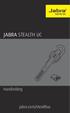 Handleiding jabra.com/stealthuc 2014 GN Netcom A/S. Alle rechten voorbehouden. Jabra is een geregistreerd handelsmerk van GN Netcom A/S. Alle andere handelsmerken zijn eigendom van hun respectievelijke
Handleiding jabra.com/stealthuc 2014 GN Netcom A/S. Alle rechten voorbehouden. Jabra is een geregistreerd handelsmerk van GN Netcom A/S. Alle andere handelsmerken zijn eigendom van hun respectievelijke
JABRA PRO 925. Handleiding. jabra.com/pro925
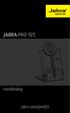 JABRA PRO 925 Handleiding jabra.com/pro925 2015 GN Netcom A/S. Alle rechten voorbehouden. Jabra is een geregistreerd handelsmerk van GN Netcom A/S. Alle andere handelsmerken zijn eigendom van hun respectieve
JABRA PRO 925 Handleiding jabra.com/pro925 2015 GN Netcom A/S. Alle rechten voorbehouden. Jabra is een geregistreerd handelsmerk van GN Netcom A/S. Alle andere handelsmerken zijn eigendom van hun respectieve
JABRA STEALTH. Handleiding. jabra.com/stealth
 Handleiding jabra.com/stealth 2014 GN Netcom A/S. Alle rechten voorbehouden. Jabra is een geregistreerd handelsmerk van GN Netcom A/S. Alle andere handelsmerken zijn eigendom van hun respectieve eigenaars.
Handleiding jabra.com/stealth 2014 GN Netcom A/S. Alle rechten voorbehouden. Jabra is een geregistreerd handelsmerk van GN Netcom A/S. Alle andere handelsmerken zijn eigendom van hun respectieve eigenaars.
RF Ontvanger 6045-2300 voor rol- en vouwgordijnen. Radio Frequency Receiver. RF Empfänger. Récepteur Radio
 RF Ontvanger 6045-2300 voor rol- en vouwgordijnen Radio Frequency Receiver 6045-2300 RF Empfänger 6045-2300 Récepteur Radio 6045-2300 NL EN DE FR 1 geel 2 wit 3 bruin 4 groen GEBRUIKSAANWIJZING 1 NL EN
RF Ontvanger 6045-2300 voor rol- en vouwgordijnen Radio Frequency Receiver 6045-2300 RF Empfänger 6045-2300 Récepteur Radio 6045-2300 NL EN DE FR 1 geel 2 wit 3 bruin 4 groen GEBRUIKSAANWIJZING 1 NL EN
Jabra. Talk 45. Handleiding
 Jabra Talk 45 Handleiding 1. WELKOM...3 2. HEADSET OVERZICHT...4 3. DRAGEN...5 3.1 OORGELS VERWISSELEN 3.2 DE OORHAAK BEVESTIGEN 4. DE BATTERIJ OPLADEN...7 5. VERBINDING MAKEN...8 5.1 VERBINDEN MET MOBIEL
Jabra Talk 45 Handleiding 1. WELKOM...3 2. HEADSET OVERZICHT...4 3. DRAGEN...5 3.1 OORGELS VERWISSELEN 3.2 DE OORHAAK BEVESTIGEN 4. DE BATTERIJ OPLADEN...7 5. VERBINDING MAKEN...8 5.1 VERBINDEN MET MOBIEL
Gebruiksaanwijzing. RC-Dex afstandsbediening
 Gebruiksaanwijzing RC-Dex afstandsbediening 2 Inhoud Uw nieuwe Dex afstandsbediening.... 4 Accessoires...7 de batterij...8 vervangen van de batterij.... 9 de afstandsbediening gebruiken.... 11 bereik...
Gebruiksaanwijzing RC-Dex afstandsbediening 2 Inhoud Uw nieuwe Dex afstandsbediening.... 4 Accessoires...7 de batterij...8 vervangen van de batterij.... 9 de afstandsbediening gebruiken.... 11 bereik...
Gebruikershandleiding
 Gebruikershandleiding Smart Bluetooth Speaker BSP60 Inhoudsopgave Inleiding...3 Functieoverzicht...3 Overzicht van de apparatuur...3 Basisprincipes...4 Opladen...4 In- en uitschakelen...4 Het apparaat
Gebruikershandleiding Smart Bluetooth Speaker BSP60 Inhoudsopgave Inleiding...3 Functieoverzicht...3 Overzicht van de apparatuur...3 Basisprincipes...4 Opladen...4 In- en uitschakelen...4 Het apparaat
Jabra. Talk 2. Handleiding
 Jabra Talk 2 Handleiding 2017 GN Audio A/S. Alle rechten voorbehouden. Jabra is een handelsmerk van GN Audio A/S. Bluetooth -woordmerk en -logo's zijn geregistreerde handelsmerken die eigendom zijn van
Jabra Talk 2 Handleiding 2017 GN Audio A/S. Alle rechten voorbehouden. Jabra is een handelsmerk van GN Audio A/S. Bluetooth -woordmerk en -logo's zijn geregistreerde handelsmerken die eigendom zijn van
Verbindingsgids (voor D-SLR-camera s) Nl
 SB7J01(1F)/ 6MB4121F-01 Verbindingsgids (voor D-SLR-camera s) Nl Inhoudsopgave Inleiding...2 De interface...2 Problemen met verbinden?...2 Meer over SnapBridge...2 Wat heeft u nodig...3 Wat SnapBridge
SB7J01(1F)/ 6MB4121F-01 Verbindingsgids (voor D-SLR-camera s) Nl Inhoudsopgave Inleiding...2 De interface...2 Problemen met verbinden?...2 Meer over SnapBridge...2 Wat heeft u nodig...3 Wat SnapBridge
JABRA PRO 935. Handleiding. jabra.com/pro935
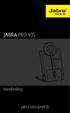 JABRA PRO 935 Handleiding jabra.com/pro935 2015 GN Netcom A/S. Alle rechten voorbehouden. Jabra is een geregistreerd handelsmerk van GN Netcom A/S. Alle andere handelsmerken zijn eigendom van hun respectieve
JABRA PRO 935 Handleiding jabra.com/pro935 2015 GN Netcom A/S. Alle rechten voorbehouden. Jabra is een geregistreerd handelsmerk van GN Netcom A/S. Alle andere handelsmerken zijn eigendom van hun respectieve
JABRA CLASSIC. Handleiding. jabra.com/classic
 Handleiding jabra.com/classic INHOUD 1. WELKOM... 3 2. HEADSET OVERZICHT... 4 3. DRAGEN... 5 3.1 OORGELS VERWISSELEN 3.2 DE OORHAAK BEVESTIGEN 4. DE BATTERIJ OPLADEN... 7 5. VERBINDEN... 8 6. GEBRUIKEN...
Handleiding jabra.com/classic INHOUD 1. WELKOM... 3 2. HEADSET OVERZICHT... 4 3. DRAGEN... 5 3.1 OORGELS VERWISSELEN 3.2 DE OORHAAK BEVESTIGEN 4. DE BATTERIJ OPLADEN... 7 5. VERBINDEN... 8 6. GEBRUIKEN...
Smart Wireless Headset pro Gebruikershandleiding
 Smart Wireless Headset pro Gebruikershandleiding Inhoudsopgave Inleiding...4 Overzicht accessoires...4 Overzicht pictogrammen...5 Basisprincipes...7 De batterij opladen...7 Geheugenkaart...7 In- en uitschakelen...7
Smart Wireless Headset pro Gebruikershandleiding Inhoudsopgave Inleiding...4 Overzicht accessoires...4 Overzicht pictogrammen...5 Basisprincipes...7 De batterij opladen...7 Geheugenkaart...7 In- en uitschakelen...7
TELEFOON Adapter 2 INSTALLATIEGIDS EN GEBRUIKSAANWIJZING
 TELEFOON Adapter 2 INSTALLATIEGIDS EN GEBRUIKSAANWIJZING 2 Inhoudsopgave Algemene waarschuwingen en veiligheidsvoorschriften 5 Inleiding 7 Telefoon adapter 2 overzicht 8 Installatie 9 De Telefoon adapter
TELEFOON Adapter 2 INSTALLATIEGIDS EN GEBRUIKSAANWIJZING 2 Inhoudsopgave Algemene waarschuwingen en veiligheidsvoorschriften 5 Inleiding 7 Telefoon adapter 2 overzicht 8 Installatie 9 De Telefoon adapter
JABRA STYLE. HandLEIDING. jabra.com/style
 HandLEIDING jabra.com/style INHOUD 1. WELKOM... 3 2. HEADSET OVERZICHT... 4 3. DRAGEN... 5 3.1 OORGELS VERWISSELEN 4. DE BATTERIJ OPLADEN... 6 5. VERBINDEN... 7 5.1 VERBINDEN MET EEN BLUETOOTH-APPARAAT
HandLEIDING jabra.com/style INHOUD 1. WELKOM... 3 2. HEADSET OVERZICHT... 4 3. DRAGEN... 5 3.1 OORGELS VERWISSELEN 4. DE BATTERIJ OPLADEN... 6 5. VERBINDEN... 7 5.1 VERBINDEN MET EEN BLUETOOTH-APPARAAT
JABRA PRO 935. Handleiding. jabra.com/pro935
 JABRA PRO 935 Handleiding jabra.com/pro935 2014 GN Netcom A/S. Alle rechten voorbehouden. Jabra is een geregistreerd handelsmerk van GN Netcom A/S. Alle andere handelsmerken zijn eigendom van hun respectieve
JABRA PRO 935 Handleiding jabra.com/pro935 2014 GN Netcom A/S. Alle rechten voorbehouden. Jabra is een geregistreerd handelsmerk van GN Netcom A/S. Alle andere handelsmerken zijn eigendom van hun respectieve
JABRA STORM. Handleiding. jabra.com/storm
 Handleiding jabra.com/storm 2014 GN Netcom A/S / GN Netcom US, Inc. Alle rechten voorbehouden. Jabra is een geregistreerd handelsmerk van GN Netcom A/S. Alle andere handelsmerken zijn eigendom van hun
Handleiding jabra.com/storm 2014 GN Netcom A/S / GN Netcom US, Inc. Alle rechten voorbehouden. Jabra is een geregistreerd handelsmerk van GN Netcom A/S. Alle andere handelsmerken zijn eigendom van hun
Jabra. Elite 25e. Handleiding
 Jabra Elite 25e Handleiding 2017 GN Audio A/S. Alle rechten voorbehouden. Jabra is een handelsmerk van GN Audio A/S. Bluetooth -woordmerk en -logo's zijn geregistreerde handelsmerken die eigendom zijn
Jabra Elite 25e Handleiding 2017 GN Audio A/S. Alle rechten voorbehouden. Jabra is een handelsmerk van GN Audio A/S. Bluetooth -woordmerk en -logo's zijn geregistreerde handelsmerken die eigendom zijn
Jabra. Speak 710. Handleiding
 Jabra Speak 710 Handleiding 2017 GN Audio A/S. Alle rechten voorbehouden. Jabra is een handelsmerk van GN Audio A/S. Bluetooth -woordmerk en -logo's zijn geregistreerde handelsmerken die eigendom zijn
Jabra Speak 710 Handleiding 2017 GN Audio A/S. Alle rechten voorbehouden. Jabra is een handelsmerk van GN Audio A/S. Bluetooth -woordmerk en -logo's zijn geregistreerde handelsmerken die eigendom zijn
HP luidsprekertelefoon. Gebruikershandleiding
 HP luidsprekertelefoon Gebruikershandleiding Copyright 2014 Hewlett-Packard Development Company, L.P. Bluetooth is een handelsmerk van de desbetreffende eigenaar en wordt door Hewlett-Packard Company onder
HP luidsprekertelefoon Gebruikershandleiding Copyright 2014 Hewlett-Packard Development Company, L.P. Bluetooth is een handelsmerk van de desbetreffende eigenaar en wordt door Hewlett-Packard Company onder
NANO USB ADAPTER WIRELESS 150N
 NANO USB ADAPTER WIRELESS 150N 150 MBPS GEBRUIKSAANWIJZING NI-707541 NEDERLANDS -INHOUD VAN DE VERPAKKING 4 -TECHNISCHE SPECIFICATIES 4 -TOEPASSINGMOGELIJKHEDEN 4 -HARDWARE INSTALLATIE 5 -SOFTWARE INSTALLATIE
NANO USB ADAPTER WIRELESS 150N 150 MBPS GEBRUIKSAANWIJZING NI-707541 NEDERLANDS -INHOUD VAN DE VERPAKKING 4 -TECHNISCHE SPECIFICATIES 4 -TOEPASSINGMOGELIJKHEDEN 4 -HARDWARE INSTALLATIE 5 -SOFTWARE INSTALLATIE
CJB1JM0LCAEA. Snelstartgids
 CJB1JM0LCAEA Snelstartgids Uw horloge leren kennen Luidspreker Oplaadpoort Aan/uit-toets Druk hier 3 seconden op om uw horloge in of uit te schakelen. Druk hier 10 seconden op om uw horloge opnieuw op
CJB1JM0LCAEA Snelstartgids Uw horloge leren kennen Luidspreker Oplaadpoort Aan/uit-toets Druk hier 3 seconden op om uw horloge in of uit te schakelen. Druk hier 10 seconden op om uw horloge opnieuw op
Handleiding Archos 40 Titanium
 Handleiding Archos 40 Titanium Inhoud van de verpakking Controleer of de volgende onderdelen in de verpakking zitten: -- ARCHOS 40 Titanium -- Batterij -- Headset -- Micro SIM-adapter -- USB-kabel -- Lader
Handleiding Archos 40 Titanium Inhoud van de verpakking Controleer of de volgende onderdelen in de verpakking zitten: -- ARCHOS 40 Titanium -- Batterij -- Headset -- Micro SIM-adapter -- USB-kabel -- Lader
GEBRUIKSAANWIJZING CREATING TOMORROW
 GEBRUIKSAANWIJZING CREATING TOMORROW 3 Inhoud 1. Onderdelen 5 2. Opladen 5 3. Installeren persoonlijke Fitbit (op een smartphone) 8 4. Hoeveel stappen heb ik al gezet? (synchroniseren) 16 5. Moet ik mijn
GEBRUIKSAANWIJZING CREATING TOMORROW 3 Inhoud 1. Onderdelen 5 2. Opladen 5 3. Installeren persoonlijke Fitbit (op een smartphone) 8 4. Hoeveel stappen heb ik al gezet? (synchroniseren) 16 5. Moet ik mijn
BEDANKT VOOR HET AANSCHAFFEN VAN FREYA EEN CLINT-SPEAKER
 NEDERLANDS BEDANKT VOOR HET AANSCHAFFEN VAN FREYA EEN CLINT-SPEAKER Welkom in de wereld van Clint Asgard-speakers. Ontworpen en ontwikkeld met elegantie en eenvoud als belangrijkste elementen door de Deense
NEDERLANDS BEDANKT VOOR HET AANSCHAFFEN VAN FREYA EEN CLINT-SPEAKER Welkom in de wereld van Clint Asgard-speakers. Ontworpen en ontwikkeld met elegantie en eenvoud als belangrijkste elementen door de Deense
Jabra. Speak 810. Handleiding
 Jabra Speak 810 Handleiding 2015 GN Audio A/S (GN Netcom A/S). Alle rechten voorbehouden. Jabra is een geregistreerd handelsmerk van GN Audio A/S (GN Netcom A/S). Alle andere handelsmerken zijn eigendom
Jabra Speak 810 Handleiding 2015 GN Audio A/S (GN Netcom A/S). Alle rechten voorbehouden. Jabra is een geregistreerd handelsmerk van GN Audio A/S (GN Netcom A/S). Alle andere handelsmerken zijn eigendom
Fashionable Fitness Tracker Nederlandse Handleiding
 Fashionable Fitness Tracker Nederlandse Handleiding Inhoudsopgave 1. Voordat u begint...3 1.1 Waarschuwing...3 1.2 Smartphone ondersteuning...3 1.3 Opladen...3 2. Koppelen met uw smartphone...3 1.1 De
Fashionable Fitness Tracker Nederlandse Handleiding Inhoudsopgave 1. Voordat u begint...3 1.1 Waarschuwing...3 1.2 Smartphone ondersteuning...3 1.3 Opladen...3 2. Koppelen met uw smartphone...3 1.1 De
BackBeat 100-serie. Gebruikershandleiding
 BackBeat 100-serie Gebruikershandleiding Inhoud Overzicht van de headset 3 Wees veilig 3 Koppelen 4 Verbinden met uw telefoon 4 Koppelingsmodus 4 Basisprincipes 5 In- of uitschakelen 5 Volume aanpassen
BackBeat 100-serie Gebruikershandleiding Inhoud Overzicht van de headset 3 Wees veilig 3 Koppelen 4 Verbinden met uw telefoon 4 Koppelingsmodus 4 Basisprincipes 5 In- of uitschakelen 5 Volume aanpassen
Een wandthermostaat vervangen
 Een wandthermostaat vervangen U kunt deze installatie bekijken op: http://netatmo.com/video Waarschuwing Waarschuwing! Lees deze instructies zorgvuldig door alvorens te installeren. De Netatmo-thermostaat
Een wandthermostaat vervangen U kunt deze installatie bekijken op: http://netatmo.com/video Waarschuwing Waarschuwing! Lees deze instructies zorgvuldig door alvorens te installeren. De Netatmo-thermostaat
Een wandthermostaat vervangen
 1 Een wandthermostaat vervangen U kunt deze installatie bekijken op: http://netatmo.com/video1 Waarschuwing Waarschuwing! Lees deze instructies zorgvuldig door alvorens te installeren. De Netatmo-thermostaat
1 Een wandthermostaat vervangen U kunt deze installatie bekijken op: http://netatmo.com/video1 Waarschuwing Waarschuwing! Lees deze instructies zorgvuldig door alvorens te installeren. De Netatmo-thermostaat
BLUETOOTH DOUCHE LUIDSPREKER
 ENVIVO BLUETOOTH DOUCHE LUIDSPREKER GEBRUIKERSHANDLEIDING INHOUDSOPGAVE PRODUCT OVERZICHT... 4 KNOPPEN... 6 BLUETOOTH MODUS... 6 Bluetooth Paren... 6 Muziek afspelen in Bluetooth modus...10 Handenvrij
ENVIVO BLUETOOTH DOUCHE LUIDSPREKER GEBRUIKERSHANDLEIDING INHOUDSOPGAVE PRODUCT OVERZICHT... 4 KNOPPEN... 6 BLUETOOTH MODUS... 6 Bluetooth Paren... 6 Muziek afspelen in Bluetooth modus...10 Handenvrij
JABRA solemate mini. Handleiding. jabra.com/solematemini
 JABRA solemate mini Handleiding jabra.com/solematemini 2013 GN Netcom A/S. Alle rechten voorbehouden. Jabra is een geregistreerd handelsmerk van GN Netcom A/S. Alle andere handelsmerken zijn eigendom van
JABRA solemate mini Handleiding jabra.com/solematemini 2013 GN Netcom A/S. Alle rechten voorbehouden. Jabra is een geregistreerd handelsmerk van GN Netcom A/S. Alle andere handelsmerken zijn eigendom van
3 0 0 m b p s H A N D L E I D I N G N I - 7 0 7 5 4 7
 n e t w o r k r e p e a t e r w i r e l e s s 3 0 0 n 3 0 0 m b p s H A N D L E I D I N G N I - 7 0 7 5 4 7 N E D E R L A N D S n e t w o r k r e p e a t e r w i r e l e s s 3 0 0 n 3 0 0 m b p s Allereerst
n e t w o r k r e p e a t e r w i r e l e s s 3 0 0 n 3 0 0 m b p s H A N D L E I D I N G N I - 7 0 7 5 4 7 N E D E R L A N D S n e t w o r k r e p e a t e r w i r e l e s s 3 0 0 n 3 0 0 m b p s Allereerst
Fitness Tracker Nederlandse Handleiding
 Fitness Tracker Nederlandse Handleiding www.fitness-tracker.nl Inhoudsopgave 1. Voordat u begint... 2 1.1 Waarschuwing... 2 1.2 Smartphone ondersteuning... 2 1.3 Opladen... 2 2. Koppelen met uw smartphone...
Fitness Tracker Nederlandse Handleiding www.fitness-tracker.nl Inhoudsopgave 1. Voordat u begint... 2 1.1 Waarschuwing... 2 1.2 Smartphone ondersteuning... 2 1.3 Opladen... 2 2. Koppelen met uw smartphone...
HANDLEIDING SMART HOME BEVEILIGING CAMERA
 HANDLEIDING SMART HOME BEVEILIGING CAMERA Inhoudsopgave 1. Smart Home Beveiliging app... 2 1.1 Installatie... 2 1. Smart Home Beveiliging Camera... 3 2.2 Gebruik... 6 1. Smart Home Beveiliging app Met
HANDLEIDING SMART HOME BEVEILIGING CAMERA Inhoudsopgave 1. Smart Home Beveiliging app... 2 1.1 Installatie... 2 1. Smart Home Beveiliging Camera... 3 2.2 Gebruik... 6 1. Smart Home Beveiliging app Met
Smart Watch Gebruikershandleiding
 Smart Watch Gebruikershandleiding Lees deze handleiding goed door voor het in gebruik nemen van de smartwatch. Voor het gebruik van de smartwatch is een mobiele telefoon(android) vereist! Veiligheidswaarschuwing!
Smart Watch Gebruikershandleiding Lees deze handleiding goed door voor het in gebruik nemen van de smartwatch. Voor het gebruik van de smartwatch is een mobiele telefoon(android) vereist! Veiligheidswaarschuwing!
JABRA SPORT coach wireless
 JABRA SPORT coach wireless Handleiding jabra.com/sportcoachwireless 2015 GN Netcom A/S. Alle rechten voorbehouden. Jabra is een geregistreerd handelsmerk van GN Netcom A/S. Alle andere handelsmerken zijn
JABRA SPORT coach wireless Handleiding jabra.com/sportcoachwireless 2015 GN Netcom A/S. Alle rechten voorbehouden. Jabra is een geregistreerd handelsmerk van GN Netcom A/S. Alle andere handelsmerken zijn
Plantronics Calisto II -headset met Bluetooth USB-adapter Gebruikershandleiding 56-K61L-23004
 56-K61L-23004 Plantronics Calisto II -headset met Bluetooth USB-adapter Gebruikershandleiding Inhoudsopgave Inhoud van de verpakking... 1 Functies van het product... 2 De headset en de USB Bluetooth-adapter
56-K61L-23004 Plantronics Calisto II -headset met Bluetooth USB-adapter Gebruikershandleiding Inhoudsopgave Inhoud van de verpakking... 1 Functies van het product... 2 De headset en de USB Bluetooth-adapter
Verbindingsgids (voor COOLPIX)
 Verbindingsgids (voor COOLPIX) In dit document wordt de procedure beschreven voor het gebruik van de SnapBridge-app (versie 2.0) voor het tot stand brengen van een draadloze verbinding tussen een ondersteunde
Verbindingsgids (voor COOLPIX) In dit document wordt de procedure beschreven voor het gebruik van de SnapBridge-app (versie 2.0) voor het tot stand brengen van een draadloze verbinding tussen een ondersteunde
HANDLEIDING SMARTSIREN SLIM ALARMSYSTEEM
 HANDLEIDING SMARTSIREN SLIM ALARMSYSTEEM Inhoud Inleiding... 3 1. Smartsiren app... 4 2. Installatie... 6 3. Montage... 7 4. Gebruik... 8 5. Deur-/ raamsensor... 9 6. Afstandsbediening... 10 7. Bewegingssensor...
HANDLEIDING SMARTSIREN SLIM ALARMSYSTEEM Inhoud Inleiding... 3 1. Smartsiren app... 4 2. Installatie... 6 3. Montage... 7 4. Gebruik... 8 5. Deur-/ raamsensor... 9 6. Afstandsbediening... 10 7. Bewegingssensor...
Plantronics Calisto -headset met Bluetooth USB-adapter Gebruikershandleiding
 Plantronics Calisto -headset met Bluetooth USB-adapter Gebruikershandleiding 2008 Plantronics, Inc. Alle rechten voorbehouden. Plantronics, het ontwerp van het logo, Calisto en Sound Innovation zijn handelsmerken
Plantronics Calisto -headset met Bluetooth USB-adapter Gebruikershandleiding 2008 Plantronics, Inc. Alle rechten voorbehouden. Plantronics, het ontwerp van het logo, Calisto en Sound Innovation zijn handelsmerken
I. Specificaties. II Toetsen en bediening
 I. Specificaties Afmetingen Gewicht Scherm Audioformaat Accu Play time Geheugen 77 52 11mm (W*H*D) 79g 1,3inch OLED-scherm MP3: bitrate 8Kbps-320Kbps WMA: bitrate 5Kbps-384Kbps FLAC:samplingrate 8KHz-48KHz,16bit
I. Specificaties Afmetingen Gewicht Scherm Audioformaat Accu Play time Geheugen 77 52 11mm (W*H*D) 79g 1,3inch OLED-scherm MP3: bitrate 8Kbps-320Kbps WMA: bitrate 5Kbps-384Kbps FLAC:samplingrate 8KHz-48KHz,16bit
BackBeat PRO 2 BackBeat PRO 2 Special Edition. Gebruikershandleiding
 BackBeat PRO 2 BackBeat PRO 2 Special Edition Gebruikershandleiding Inhoud Overzicht 3 Volume 3 Muziek afspelen/pauzeren 3 Nummerselectie 3 Luisteren zonder belemmeringen 3 Actieve noise-cancelling 3 Opladen
BackBeat PRO 2 BackBeat PRO 2 Special Edition Gebruikershandleiding Inhoud Overzicht 3 Volume 3 Muziek afspelen/pauzeren 3 Nummerselectie 3 Luisteren zonder belemmeringen 3 Actieve noise-cancelling 3 Opladen
Jabra. Halo Free. Handleiding
 Jabra Halo Free Handleiding 2016 GN Audio A/S. Alle rechten voorbehouden. Jabra is een handelsmerk van GN Audio A/S. Bluetooth -woordmerk en -logo's zijn geregistreerde handelsmerken die eigendom zijn
Jabra Halo Free Handleiding 2016 GN Audio A/S. Alle rechten voorbehouden. Jabra is een handelsmerk van GN Audio A/S. Bluetooth -woordmerk en -logo's zijn geregistreerde handelsmerken die eigendom zijn
